Sovellus metsäpuiden siemenviljelysten geneettisten harvennusten suunnitteluun
|
|
|
- Niilo Ketonen
- 8 vuotta sitten
- Katselukertoja:
Transkriptio
1 ISBN (PDF) ISSN X SvG-harvuri Sovellus metsäpuiden siemenviljelysten geneettisten harvennusten suunnitteluun Ari Kinnunen ja Kaarlo Karvinen
2 Metlan työraportteja / Working Papers of the Finnish Forest Research Institute - sarjassa julkaistaan tutkimusten ennakkotuloksia ja ennakkotulosten luonteisia selvityksiä. Sarjassa voidaan julkaista myös esitelmiä ja kokouskoosteita yms. Sarjassa ei käytetä tieteellistä tarkastusmenettelyä. Kirjoitukset luokitellaan Metlan julkaisutoiminnassa samaan ryhmään monisteiden kanssa. Sarjan julkaisut ovat saatavissa pdf-muodossa sarjan Internet-sivuilta. ISSN X Toimitus PL 18, Vantaa puh faksi sähköposti julkaisutoimitus@metla.fi Julkaisija Metsäntutkimuslaitos PL 18, Vantaa puh faksi sähköposti info@metla.fi 2
3 Tekijät Kinnunen, Ari & Karvinen, Kaarlo Nimeke SvG-harvuri, sovellus metsäpuiden siemenviljelysten geneettisten harvennusten suunnitteluun Vuosi 2010 Sivumäärä 53 ISBN (PDF) Alueyksikkö / Tutkimusohjelma / Hankkeet Vantaan toimintayksikkö / 3413 Metsänjalostus- ja siemenviljelyohjelmat Hyväksynyt Matti Haapanen, hankkeen vastuututkija, ISSN X Tiivistelmä Metsänjalostuksen saavutukset siirretään käytännön metsätalouteen siemenviljelyn avulla. Siemenviljelykset on yleensä perustettu luonnonmetsistä valituista puista, ns. pluspuista, monistetuilla vartteilla. Vartteiden koon kasvaessa niiden latvukset varjostavat toisiaan yhä enemmän. Varjostus vähentää vartteiden kukintaa ja heikentää siemensatoa, minkä vaikutuksen minimoimiseksi vartteiden kasvutilaa on lisättävä eli siemenviljelykset on harvennettava. Harvennuksessa hyödynnetään metsänjalostuksen tuottamaa uusinta tietoa pluspuiden ominaisuuksista, kuten niiden kukinnasta ja jälkeläisten ominaisuuksista. Harvennus tehdään ominaisuuksiltaan parhaimpien kantapuiden vartteita suosien ja huonoimpien vartteita poistaen. Menetelmää kutsutaan siemenviljelyksen geneettiseksi harventamiseksi, ja sillä nostetaan siemenviljelyksen tuottamaa jalostushyötyä käytännön metsätalouden hyväksi. Geneettisen harventamisen toteuttamiseen tarvittavat yksityiskohtaiset harvennusohjeet, eli harvennussuunnitelma, laaditaan Metsäntutkimuslaitoksessa, siellä kehitetyn uuden tietokonesovelluksen avulla. Sovelluksen ohjelmoi Excel -taulukkolaskentaohjelman VisualBasic -sovellusympäristöön ATK-suunnittelija Kaarlo Karvinen. Uusi sovellus korvaa ensimmäisen geneettisten harvennussuunnitelmien laadinnassa käytetyn tietokonesovelluksen, jonka kehittivät Metsäntutkimuslaitoksessa Teijo Nikkanen ja Timo Pukkala VAX/VMS-tietokoneelle (Nikkanen & Pukkala 1987). Uusi harvennussovellus toimii PC-tietokoneissa Excel taulukkolaskentaohjelmassa. Sovelluksella voidaan tehdä geneettisiä harvennussuunnitelmia tilajärjestykseltään ja kooltaan eri tyyppisille viljelyksille ja sillä päästään harvennuksen jälkeen haluttuun viljelyksen vartetiheyteen. Sovellukselle voidaan syöttää haluttu määrä harvennettavan viljelyksen pluspuukloonien, ja yksittäisten vartteiden ominaisuustietoja. Tässä työraportissa esitellään kyseisen sovelluksen toimintaperiaatteet ja käyttömenetelmät. Asiasanat siemenviljelys, geneettinen harvennus, jalostushyöty, metsätalous Julkaisun verkko-osoite Tämä julkaisu korvaa julkaisun Tämä julkaisu on korvattu julkaisulla Yhteydenotot Ari Kimnnunen, Metsäntutkimuslaitos, PL 18, Vantaa. Sähköposti ari.kinnunen@metla.fi Muita tietoja 3
4 Sisällys 1 Johdanto Geneettisen harvennussuunnitelman laadinta Geneettisen harvennuksen suunnittelun pääperiaatteet SvG-harvurin käytön periaatteet Harvennussuunnitelman laadinnan vaiheet Harvennusajon valmistelu Vartekartan hakeminen harvennustyökirjan Kartta- ja Svxxxvartall-lehdille, tarvittavien tietojen editoiminen Data-lehdelle ja harvennustyökirjan tallentaminen Varteinventoinnin tietojen tallentaminen maastokartasta harvennustyökirjaan Viljelyksen vartetietojen käsittely harvennustyökirjassa Vartetietojen lukutoiminto Svnnnvartall-lehdeltä hav-lehdelle Vartteiden kuntoindeksien laskenta ja kohdentaminen Varjo-lehdelle, sekä Kartta-lehden päivitys Itsepölytysriskin tarkistaminen Harvennetavan viljelyksen kloonien ominaisuustietojen käsittely harvennustyökirjassa Kloonien ominaisuustietojen kokoaminen KLOONIDATA-lehdelle Kloonien ominaisuustietojen kopiointi KlooniTun-lehdelle Painotetun klooni-indeksin laskenta halutuista klooniominaisuuksista ja klooni-indeksien kohdistaminen vartteille Painotettavien klooniominaisuuksien valinta Painotusten asettaminen Kaksi menetelmää joilla klooniominaisuuksittaiset menestystasoluvut muunnetaan painotetuiksi indeksiluvuiksi Klooni-indeksien laskenta annetuilla painotuksilla Klooni-indeksien ja vartteiden kuntoindeksien yhdistäminen vartteen vertailuindeksiksi Harvennusajo Vartteiden poistomenetelmät harvennusajossa Harvennusajon ohjaus Harvennuksen tulokset Yhteenvedon käyttö Hyväksytyn harvennussuunnitelman tulostaminen Menetelmiä ja toimenpiteitä Työkirja ikkunan minimointi nopeuttaa harvennusajoa Kaksoisklikkaus Kar- tai Varjo-lehdillä Kaksoisklikkaus Loki-lehdellä Koevartteiden arvonta Lähteet.. 44 Liitteet
5 1 Johdanto Metsäpuiden siemenviljelysten harvennussuunnitelmat laaditaan Metlassa (Metsäntutkimuslaitos) tietokonesovelluksen avulla. Tässä käyttöohjeessa esitellään siemenviljelysten geneettisten harvennussuunnitelmien laadintaan Metlassa tehdyn harvennussovelluksen toiminta. Sovellus on kehitetty Excel-työkirjaan, ja siinä hyödynnetään VisualBasic-sovellusympäristöä. Siemenviljelyksen harvennuksessa poistetaan geneettisesti ja muulla tavoin heikoimpia vartteita ja lisätään näin jäljelle jäävien vartteiden kasvutilaa. Harvennus perustuu pääasiassa viljelyksen klooneista saatuihin ominaisuustietoihin ja vartteiden kuntotietoihin. Muita huomioon otettavia tekijöitä ovat vartteen kasvutila ja itsepölytysriskin todennäköisyys. Koska kloonien ominaisuustiedoissa on enimmäkseen kyse pluspuiden periytyvistä ominaisuuksista, menettelyä kutsutaan siemenviljelysten geneettiseksi harventamiseksi. Siemenviljelyksen geneettisellä harvennuksella vaikutetaan moniin viljelyksen ominaisuuksiin: nostetaan viljelykseltä saatavaa jalostushyötyä parannetaan viljelyksen elinvoimaisuutta turvataan runsas ja jatkuva siementuotanto parannetaan viljelyksen toimivuutta (muun muassa alkuperäalueen muutos, itsepölytysriskin pienentäminen ) parannetaan työskentelyolosuhteita Ensimmäisen geneettisten harvennussuunnitelmien laadinnassa käytetyn tietokonesovelluksen kehittivät Metsäntutkimuslaitoksessa Teijo Nikkanen ja Timo Pukkala VAX/VMS-tietokoneelle (Nikkanen & Pukkala 1987). Sovelluksella laadittiin siemenviljelysten ensimmäisen harvennuskerran suunnitelmia vuoden 2001 loppuun saakka. Kyseinen tietokoneohjelma ei kuitenkaan sopinut hyvin vanhojen siemenviljelysten toisen harvennuskerran suunnitteluun, sillä siinä ei ollut vartetiheyteen perustuvaa kasvutilan lisäysmenetelmää. Se ei myöskään olisi aina sopinut uudempien siemenviljelysten harventamiseen, koska niissä on yleensä erilainen tilajärjestys (eli vartteiden väliset etäisyydet) kuin vanhoissa siemenviljelyksissä, joiden tilajärjestykseen VAXsovelluksen toiminta perustui. Kun lisäksi VAX-tietokoneen huoltosopimus oli päättymässä, päätettiin kehittää uusi harvennussovellus siemenviljelysten geneettisten harvennussuunnitelmien laadintaan (Kinnunen 2003). Tärkeimmät vaatimukset uudelle sovellukselle olivat, että se 1) toimii PC-tietokoneissa, 2) sillä voidaan tehdä geneettisiä harvennussuunnitelmia tilajärjestykseltään ja kooltaan eri tyyppisille viljelyksille ja että 3) sillä päästään harvennuksen jälkeen haluttuun viljelyksen vartetiheyteen. Harvennussovellus päätettiin kehittää Excel taulukkolaskentaohjelmaan (Microsoft Office Excel ) siinä olevan VisualBasic ohjelmointikielelen avulla Pukkalan ja Nikkasen VAXsovelluksen periaatteiden pohjalta. Sovelluksen lähdekoodin kirjoitti ATK-suunnittelija Kaarlo Karvinen Metsäntutkimuslaitokselta. Ari Kinnunen toimi sovelluksen testaajana, korjaus- muutos- ja kehittämisehdotusten esittäjänä sekä sovelluksen dokumentoijana. Sovellus toimii sellaisenaan myös Excel versiossa. Tässä käyttöoppaassa uudesta siemenviljelysten harvennussovelluksesta käytetään nimitystä SvG-harvuri tai sovellus. 5
6 2 Geneettisen harvennussuunnitelman laadinta 2.1 Geneettisen harvennuksen suunnittelun pääperiaatteet Geneettistä harvennusta suunniteltaessa määritellään aluksi tavoitteet, joihin siemenviljelyksen harvennuksella pyritään. Tämän jälkeen SvG-harvurilla simuloidaan useita harvennustapoja tavoitteiden saavuttamiseen. Näistä valitaan lopuksi sopivin, tavoitteet parhaiten täyttävä vaihtoehto. Valitun harvennusvaihtoehdon toteuttamiseksi siitä tehdään siemenviljelyksen omistajalle tulostuskelpoinen kooste, harvennussuunnitelma, Excel-työkirjana. Siinä on harvennuksen yhteenvetotiedot, kloonitiedot ja vartekartta, jossa poistettavat vartteet erottuvat selvästi. Omistaja käyttää tätä vartekarttaa maastokarttana siemenviljelyksellä poistettavia vartteita merkittäessä, ja Evira käyttää sitä tarkastaessaan harvennuksen toteutuksen. Geneettisessä harvennuksessa viljelyksen vartteita vertaillaan toisiinsa. Yksittäisen vartteen poistuminen tai jääminen harvennuksessa riippuu kasvutilasta ja vartteen edustaman kloonin jalostuksellisesta arvosta. Lisätekijöitä ovat vartteen fyysinen koko ja kunto. Kloonin jalostuksellinen arvo koostuu monesta osatekijästä, joita ovat kloonin siemenjälkeläisten ominaisuudet, kuten kasvunopeus, ulkoinen laatu, ja ilmastonkestävyys, sekä kloonin kukintarunsaus ja tuhoalttius. SvG-harvurilla voidaan painottaa geneettisiä ja fysiologisia osatekijöitä halutun mukaisesti. Tekijöiden lukumäärää ei ole rajoitettu. Sovelluksen toiminnoilla lasketaan osatekijöistä käyttäjän asettamilla tekijöittäisillä painotuksilla kullekin viljelyksen vartteelle vertailuindeksi, joka ilmaisee vartteen kokonaisarvon. SvG-harvurin harvennustoiminto vertailee satunnaisessa järjetyksessä mainittuja vartteiden vertailuindeksilukuja keskenään ja valikoi vertailuindeksiltään huonoimpia vartteita poistettavaksi. Samalla se kontrolloi viljelyksen vartetiheyttä ja vartteiden tilajärjestystä siten, että harvennuksella päästään haluttuun vartetiheyteen, ja sitä, että vartetiheys on mahdollisimman tasainen koko viljelyksen alueella. 2.2 SvG-harvurin käytön periaatteet Käyttäjä säätää ja ohjaa sovelluksen toimintaa lukuisten parametrien avulla. Tämä mahdollistaa harvennussuunnitelmien tekemisen rakenteeltaan ja kloonitiedoiltaan erilaisille viljelyksille. Toisaalta yhdelle ja samalle viljelykselle voidaan laatia monenlaisia harvennussuunnitelmia. Harvennussuunnitelman tekemiseen SvG-harvurilla tarvitaan kaksi Excel-työkirjaa. Toinen niistä on Harvennussovellus -työkirja, jossa on pelkästään sovelluksen toimintojen lähdekoodi. Tästä työkirjasta käytetään jäljempänä termiä sovellustyökirja. Toinen on Harvennustyökirja, jossa halutun siemenviljelyksen harvennusvaihtoehtoja simuloidaan. Sovellustyökirjaan ei tehdä mitään muutoksia, se vain avataan. Harvennustyökirjaan viedään ensin harvennettavan siemenviljelyksen kartta-, varte- sekä kloonitiedot, ja se tallennetaan esimerkiksi nimellä Svxxx harvennustyökirja (xxx = viljelyksen numero). Nimi on vapaasti valittavissa, sillä SvG-harvuri ei käytä sitä toiminnoissaan. Harvennustyökirjassa annetaan harvennusta ohjaavat parametritiedot sovelluksen käyttövalikon avulla. Harvennuksen lopputulos nähdään harvennustyökirjan vartekartasta, kloonikohtaisesta vartejakaumasta harvennusta ennen ja sen jälkeen, sekä yhteenvetotiedoista, joissa näkyvät muun muassa harvennuksen aiheuttamat viljelyksen laskennalliset geneettiset muutokset. 6
7 Kuva 1. Käyttövalikko avautuu Ctrl H -näppäinyhdistelmällä. Kuvassa on avattu käyttövalikon Varteja kloonidata -sivu. Harvennustyökirjassa on 10 pakollista lehteä (sheet), joiden järjestys on vapaa mutta niiden nimiä ei saa muuttaa. Lisäksi siinä on kaksi apulehteä, ja käyttäjä voi luoda uusia apulehtiä tarpeen mukaan. SvG-harvurin nelisivuinen käyttövalikko (kuva 1) avautuu näppäinyhdistelmällä Ctrl-H kun sekä sovellus- että harvennustyökirja ovat avattuina ja harvennustyökirjan ollessa aktivoituna. Käyttövalikon avulla sovellukselle annetaan ohjausparametrien arvoja ja käytetään sen toimintoja. Käyttäjän on ennen harvennusajoa itse tuotava vartekartta, tallennettava vartetiedot ja koottava kloonitiedot harvennustyökirjan tietyille lehdille. SvG-harvurin käyttämiseen tarvitaan seuraavat tiedot siemenviljelyksestä: vartekartta pinta-ala (ha) vartteiden etäisyydet toisistaan (dm) vartetiheys harvennuksen jälkeen klooni- ja vartetiedot suojeltavat kloonit ja vartteet Harvennuksen suunnittelussa täytyy lisäksi määritellä kloonitietojen painotus sekä selvittää kloonien lämpösummatiedot harvennuksen jälkeisen kloonien välisen lämpösummaeron laskentaa varten. Harvennuksen jälkeisen viljelykseltä saatavan siemenen käyttöalue voidaan tarkistaa erillisellä käyttöalueen laskenta- ja tulostussovelluksella (K.Karvinen: SVKA.XLS). 7
8 3 Harvennussuunnitelman laadinnan vaiheet Harvennuksen simulointivaihtoehtojen, eli vaihtoehtoisten harvennustapojen ajaminen SvGharvurilla voidaan aloittaa sen jälkeen kun on määritelty harvennuksen tavoitteet, selvitetty ja koottu tarvittavat tiedot sekä määritelty kloonitietojen painotukset. Sovelluksen käyttö aloitetaan avaamalla ensin Harvennussovellus-työkirja ja sitten Harvennustyökirja-työkirja tavalliseen tapaan Excel-ohjelmaan. Harvennustyökirjan ollessa aktivoitu painetaan näppäinyhdistelmää Ctrl-H. Tämä avaa sovelluksen käyttövalikon (kuva 1). Harvennustyökirja voidaan nimetä vapaasti, sillä nimeä ei käytetä sovelluksen toiminnoissa. Hyvänä käytäntönä voitaneen pitää siemenviljelys 124 A-osan harvennustyökirjan mukaista nimeämistä: Sv124A Harvennus.xlsm. Harvennussuunnitelman laadinnassa SvG-harvuria käyttäen on 14 vaihetta, jotka voidaan jakaa viiteen pääjaksoon. I Tietojen hakeminen ja kokoaminen harvennustyökirjaan (tehdään itse) 1) Vartekartta haetaan Kartta-lehdelle Eviran MEVI -tietojärjestelmästä. 2) Viljelyksen numero, pinta-ala, rivien ja sarakkeiden lukumäärä sekä niiden etäisyydet editoidaan Data-lehdelle. 3) Varteinventoinnista saadut vartetiedot tallennetaan Svxxxvartall-lehdelle, ja muut harvennuksessa huomioon otettavat vartetiedot haetaan tietokannoista ja tiedostoista hav-lehdelle (oikeellisuusvartteet, suojeltavat vartteet). 4) Kloonitiedot kootaan kloonitietokannoista ja tiedostoista KLOONIDATA-lehdelle. II Tietojen muuntaminen ja laskenta harvennustoiminnolle sopiviksi lukuarvoiksi ja niiden kohdentaminen vartteille (tehdään sovelluksella) 5) Vartetiedot muunnetaan vartteiden kuntoindekseiksi, jotka viedään Varjo-lehdelle. 6) Kloonitiedot kopioidaan KLOONIDATA-lehdeltä KlooniTun-lehdelle jossa niistä lasketaan painotetut klooni-indeksit. 7) Kuntoindeksit ja klooni-indeksit yhdistetään vartekohtaisiksi indekseiksi, eli vertailuindekseiksi. 8) Vertailuindeksit viedään Kartta-lehdelle vartteiden kloonitunnusten kohdille. III Varsinainen harvennusajo eli harvennustoiminto (tehdään sovelluksella) 9) Parametrit asetetaan harvennustoiminnolle. 10) Harvennusajo suoritetaan. IV Harvennuksen tarkastelu (tehdään sovelluksella ja itse) 11) Yhteenveto toiminto suoritetaan (sovelluksella). 12) Vertaillaan tuloksia tavoitteisiin (itse). 13) Jos tavoitteita ei ole saavutettu eikä tulosta hyväksytty, muutetaan kloonitietojen painotuksia ja/tai parametrien arvoja ja toistetaan pääjaksot II IV (kohdasta 6 lähtien), tai III IV. 8
9 V Hyväksytyn harvennusajon mukaisen harvennussuunnitelman tulostaminen (tehdään itse) 14) Luodaan harvennustyökirjan tiedoista ja tuloksista viljelyksen harvennussuunnitelma erilliseen Excel työkirjaan, jonka nimeksi voidaan antaa esimerkiksi Sv xxx harvennussuunnitelma. Se lähetetään ensin Eviraan hyväksyttäväksi jonka jälkeen hyväksytty suunnitelma lähetetään harvennettavan siemenviljelyksen omistajalle. Omistaja voi tulostaa harvennussuunnitelmasta otteita tarpeen mukaan, kuten vartekartan poistettavien vartteiden leimaamiseen maastossa. Svxxxharvennussuunnitelma työkirjaan luodaan omille lehdilleen ainakin: - Yhteenveto harvennuksen perusteista, ehdoista ja tuloksista. - Klooniluettelo, jossa on kloonikohtaiset ominaisuustiedot, vartemäärät ennen harvennusta ja sen jälkeen sekä muut huomioon otettavat tiedot. - Vartekartta, jossa näkyy poistettavat vartteet selvästi (käytetään leimauskarttana). - Vartekartta, jossa on vain jäljelle jäävät vartteet. - Muita lehtiä tarpeen mukaan. Harvennussuunnitelma -työkirjan malli on liitteessä 2. Seuraavassa käydään läpi harvennuksen suunnittelun eteneminen vaihe vaiheelta. Pääjaksoja I II kutsutaan harvennussuunnittelun valmisteluksi, pääjaksoja III IV harvennusajoksi ja pääjaksoa V harvennussuunnitelman tulostamiseksi. 3.1 Harvennusajon valmistelu Valmistelevilla toimenpiteillä on tärkeä merkitys harvennussuunnitelman laadinnan onnistumiselle. Kun Puhdas harvennustyökirja on avattu on syytä varmistaa, että se on todella puhdas eli että siinä ei ole esimerkiksi aikaisemmista harvennuksista jäänyttä tietoa. Puhdistuksen voi tehdä SvG-harvurin toiminnolla, joka käynnistyy klikkaamalla käyttövalikon Varte- ja kloonidata -sivun PUHDISTA TYÖKIRJA painiketta. Tällöin sovellus poistaa kaikki mahdolliset vanhat tiedot kaikilta harvennustyökirjan lehdiltä. Toiminnon päätyttyä Kartta-lehti jää aktiiviseksi, käyttövalikko jää näkyviin ja sen infoikkunaan tulee teksti Puhdas harvennustyökirja. Käyttövalikon ikkunat Rivejä, Riviväli, Sarakkeita sekä Sarakeväli ovat tyhjiä, ja Pinta-ala ikkunassa näkyy arvo 0,00. Harvennustyökirjaan syötettävien klooniominaisuus- ja vartetietojen on oltava oikeellisia, sillä harvennusajo perustuu niihin. Pinta-alaksi on annettava harvennettavan alueen pinta-ala, sillä haluttu harvennuksen jälkeinen vartetiheys perustuu siihen. Etenkin jos harvennussuunnitelma tehdään moniosaisella viljelyksellä vain tietyille osille, sovellukselle on muistettava antaa harvennettavien osien pinta-ala eikä koko viljelyksen pinta-ala. Pinta-ala voidaan mitata internetissä olevan Ammattilaisen karttapaikan (Maanmittauslaitos) ilmakuvista, joissa siemenviljelykset, ja niiden osa-alueet, näkyvät hyvin. Myös vartteiden keskinäisen etäisyystiedon oikeellisuus (rivi ja sarakeväli) on syytä tarkistaa, sillä sovellus käyttää sitä itsepölytystarkastelussa ja paikallistiheyden määrittelyssä. 9
10 3.1.1 Vartekartan hakeminen harvennustyökirjan Kartta- ja Svxxxvartall-lehdille, tarvittavien tietojen editoiminen Data-lehdelle ja harvennustyökirjan tallentaminen. Siemenviljelysten sisältötietokantoja ylläpitää Elintarviketurvallisuusvirasto (Evira), jonka MEVI -tietojärjestelmästä haetaan harvennettavan siemenviljelyksen vartekartta klooniluetteloineen. MEVI on internetin kautta käytettävä sähköinen asiointipalvelu, josta voidaan hakea omalle tietokoneelle siemenviljelysten vartekartat ja klooniluettelot Excel-työkirjoina (kuva 2 ja 4 A). Tällaisessa sv-työkirjassa oleva vartekartta kopioidaan Excelin kopiointitoiminnolla harvennustyökirjan tyhjälle Kartta-lehdelle (kuva 3) ja Svxxxvartall-lehdelle. Kartta-lehti voidaan kopioida esim. Kartta ennen-lehdeksi, jossa vartekartta säilyy muuttumattomana. Klooniluettelo kopioidaan KlooniTun-lehdelle sarakkeeseen B (Klooninum.) ja kloonien vartemäärät sarakkeeseen C, Vartteita Ennen (kuva 4). Harvennustyökirjan Data-lehdelle on editoitava tiedot kohtiin Sv:n numero, Pinta-ala (harvennettavan alueen), Rivien lkm, Sarakkeiden lkm, Riviväli dm, Sarakeväli dm, Kloonien lkm, Vartteiden lkm, Karttaosan lisämerkit ja VarTall-lehti (kuva 5). Kartta- ja Svxxxvartall-lehdillä voidaan Excel-taulukon rivi- ja sarakeleveydet säätää sellaisiksi, että kloonitunnusten suhteelliset etäisyydet vastaavat vartteiden etäisyyksiä maastossa. Kuva 2. Eviran MEVI:stä otettu siemenviljelys sv 251 A -osan vartekartta. Huom! Oikeassa reunassa olevissa viljelyksen tiedoissa Pinta-ala tarkoittaa koko viljelyksen pinta-alaa (osat A+B+C). 10
11 A B Kuva 3 A ja B. Tyhjään harvennustyökirjaan (A) on kopioitu sv 251 A osan vartekartta (B) MEVI:stä otetusta sv:n työkirjasta (Excelin copy paste toiminnolla). 11
12 A B C Kuva 4 A, B ja C. MEVI:stä otetusta sv 251:n työkirjasta (A) on kopioitu harvennustyökirjan KlooniTunlehdelle ( B) sv251 A osan klooniluetelo (C, Excel sarake B). Kuvassa 4 C on Excel-sarakkeessa D laskentakaava, joka laskee Kartta-lehdeltä kunkin kloonin vartemäärän. 12
13 Kuva 5 A ja B. MEVI:stä otetusta sv 251:n työkirjan vartekarttaosasta A (kuva 5 A) on kopioitu, tai editoitu arvot harvennustyökirjan Data-lehdelle (kuva B) kohtiin Sv:n numero, Rivien lkm, Sarakkeiden lkm, Riviväli dm, Sarakeväli dm.. Kohtaan Pinta-ala ha editoidaan A-osan mitattu pinta-ala ala (se ei ole kuvassa 5 A näkyvä 19,5 ha). Vihreäpohjaisiin kenttiin saadaan arvot tai tekstit sovelluksen toiminnoilla. 13
14 Edellä esiteltyjen toimenpiteiden jälkeen harvennustyökirjassa pitää olla: - Kartta-lehdellä viljelyksen vartekartta - KlooniTun-lehdellä viljelyksen klooniluettelo - Data-lehdellä-viljelyksen pinta-ala ja vartekartan rivi- ja sarakemäärä - Varjo-lehdellä Kartta-lehden rivi- ja sarakenumerointi - Svxxxvartall-lehdellä samanlainen kartta kuin Kartta-lehdellä. Tämän jälkeen avataan käyttövalikko (Ctrl-H) ja klikataan Aseta ja tallenna -painiketta. Se käynnistää toiminnon, joka muuttaa Svxxxvartall-lehden nimen x-kirjainten paikalle viljelyksen tunnuksen, ja esiin tulee Windows tallennusikkuna johon editoidaan viljelyksen nimi ja klikataan tallennuspainiketta, Save (kuva 6). Nyt on tehty jakson Tietojen hakeminen ja kokoaminen harvennustyökirjaan osat: 1) Vartekartta haetaan Kartta-lehdelle Eviran MEVI -tietojärjestelmästä. 2) Viljelyksen numero, pinta-ala, rivien ja sarakkeiden lukumäärä sekä niiden etäisyydet editoidaan Data-lehdelle. Kuva 6. Käyttövalikon Aseta ja tallenna -painike tuo esiin tiedoston tallennusikkunan, johon editoidaan harvennettavan viljelyksen nimi. 14
15 Kartta-lehti Kartta-lehdellä olevan vartekartan tulee olla kuvan 3 B mukainen. Vartekartan rivien numerointi on ensimmäisessä Excel-sarakkeessa (sarake A) ja vartekartan sarakkeiden numerointi on ylimmässä Excel-rivissä. Siemenviljelyksen ensimmäinen varterivi tulee tästä syystä riville 2 ja ensimmäinen vartesarake sarakkeeseen B. Kullakin vartteella on käytössään kaksi allekkaista solua, joista ylempi on varattu kloonitunnukselle ja alempi indeksiluvulle tai muulle indikaattorille. Tästä luonnollisesti seuraa, että vartekartan rivinumero on aina puolet vastaavasta Excelin rivinumerosta. Erikoistapaus: kaksi- tai useampiosainen viljelys Jos harvennettava viljelys koostuu kahdesta tai useammasta osasta (A, B, C, ), ja siitä halutaan harventaa vain tietyt osat, tai kaikki osat, samanaikaisesti, niin nämä osat haetaan yhdelle harvennustyökirjan Kartta-lehdelle. Tämä edellyttää, että vartteiden rivi- ja sarakevälit ovat jokaisessa haettavassa siemenviljelyksen osassa samat. Viljelyksen harvennettavien osa-alueiden vartekartat kopioidaan Eviran MEVI:stä haetusta siemenviljelyksen karttatyökirjasta Karttalehdelle Excelin kopiointitoiminnoilla. Osa-alueiden vartekartat pyritään asemoimaan Karttalehdelle siten kuin osa-alueet sijaitsevat maastossa. Jos näin ei voida tehdä (osa-alueiden rivisuunnat eivät ole yhteneviä), vaan osien väliin on jätettävä ylimääräisiä tyhjiä soluja, siitä voi aiheutua pientä virhettä jäävään vartetiheyteen osa-alueiden rajavyöhykkeillä. Koko harvennettavan siemenviljelysalueen vartetiheys tulee kuitenkin tavoitteen mukaiseksi. Osa-alueiden sijainti ja rivisuunnat näkyvät Karttapaikan ilmakuvissa Varteinventoinnin tietojen tallentaminen maastokartasta harvennustyökirjaan Harvennettevan siemenviljelyksen vartteiden lukumäärä ja ilmiasuun perustuva kunto inventoidaan maastossa varte vartteelta ennen harvennussuunnitelman tekoa. Inventoinnin suorittaa viljelyksen omistaja. Inventointihavainnot merkitään sovittuja tunnuksia käyttäen Eviran MEVI -tietojärjestelmästä haetun harvennettavan viljelyksen vartekartan paperitulosteeseen. Tästä inventointikartasta ne tallennetaan Excel vartekarttatyökirjaan toimistotyönä. Paperikarttaan maastossa tehtävät merkinnät ja niiden tallennus työkirjaan selitetään liitteessä 1. Mikäli inventointikartan tallennus tehdään Metlassa, inventointimerkinnät voidaan tallentaa suoraan harvennustyökirjan Svxxxvartall-lehdelle vietyyn vartekarttaan kloonitunnusten alapuolella oleviin tyhjiin soluihin Viljelyksen vartetietojen käsittely harvennustyökirjassa Harvennustyökirjan Svxxxvartall-lehdelle tallennetut varteinventoinnin merkinnät muutetaan numeroarvoiksi, vartteiden kuntoindekseiksi, jotka kopioidaan Varjo-lehdelle vastaavien vartteiden kohdalle (koska sovellus hakee vartteen kuntoindeksin sieltä vertailuindeksien laskennassa). Tämä tapahtuu sovelluksen toiminnoilla joita käytetään käyttövalikon Varte- ja kloonidata sivulla olevilla painikkeilla Lue vartetieto ja Siirrä vartetieto (kuva 1). 15
16 Svxxxvartall-lehdelle tallennettujen varteinventointitietojen käsittely SvG-harvurissa on kaksivaiheinen: 1. Vartetiedon lukutoiminto (Lue vartetieto -painike), jolla sovellus kokoaa inventointimerkinnät Svxxxvartall-lehdeltä taulukkomuotoon hav-lehdelle. 2. Vartetiedon siirtotoiminto (Siirrä vartetieto -painike), jolla sovellus muuntaa ensin vartteiden inventointimerkinnät annettuja kertoimia käyttäen lukuarvoiksi eli kuntoindekseiksi, jonka jälkeen sovellus kopioi ne Varjo-lehdelle vastaavien vartepaikkojen kohdille. Vartetiedot kootaan aluksi taulukkomuotoon sen vuoksi, että siinä niitä voidaan tarkastella kootusti, ja että siitä sovellus laskee vartteiden kuntoindeksit. Mahdolliset tallennus- ym. virheet tulevat hav-lehden Huom -sarakkeessa esiin huomautuksella Tuntematon merkki. Virheet korjataan Svxxxvartall-lehdelle, jonka jälkeen vartetiedon lukutoiminto (1.) suoritetaan uudelleen. Jos virheitä ei enää esiinny, tehdään vartetiedon siirtotoiminto. Se voidaan toistaa, jos havlehdellä olevia merkintöjen kertoimia täytyy muuttaa. Varjo-lehti on siis apulehti (vartekartan varjo), josta sovellus hakee vartekohtaiset kuntoindeksit laskiessaan kullekin vartteelle vertailuindeksin Kartta-lehdelle. Vihje: Halutun vartteen mahdollista kuntoindeksiä Varjo-lehdellä päästään tarkastelemaan Kartta-lehdeltä tuplaklikkaamalla siellä halutun kloonitunnuksen päällä, jolloin näyttöön vaihtuu Varjo-lehden vastaava vartepaikka. Takaisin Kartta-lehdelle päästään tuplaklikkaamalla Varjo-lehdellä (ks. kohta 6.2) Vartetietojen lukutoiminto Svnnnvartall-lehdeltä hav-lehdelle. vartetieto Lue SvG-harvurille annetaan varteinventoinnissa käytetyt merkit harvennustyökirjan hav-lehden Merkki -sarakkeessa. Keltaisella alueella olevat merkit ovat sovittuja perusmerkkejä (kuva 7 B). Niiden alapuolella ilmoitetaan muut Svxxxvartall-lehdellä olevat inventointimerkit. Kun tämä on tehty, klikataan käyttövalikon Lue vartetieto -painiketta jolloin sovellus suorittaa seuraavat toimenpiteet: 1) hav-lehti tyhjenee ja Merkki -sarakkeessa ilmoitetut inventoinnin merkit tulevat vartehavaintojen sarakeotsikoiksi. o Merkki -sarakkeen kuusi ensimmäistä merkkiä (1, 2, 3, 4, O ja X) ovat kiinteitä, eli niiden paikkaa ei saa muuttaa. Niiden alapuolelle kirjoitetaan muut inventoinnissa käytetyt merkit halutussa järjestyksessä. Merkkien tulee olla alakkaisissa soluissa (välissä ei saa olla tyhjiä soluja, kuva 7 B). 2) Svxxxvartall-lehdellä oleva inventointikartta käydään läpi järjestelmällisesti ja siinä olevat vartekohtaiset inventointimerkinnät haetaan hav-lehdelle. Siihen listautuu jokaisen merkinnän saaneen vartteen kloonitunnus, sijaintitieto sekä vartteen saamat inventointimerkit, kloonitunnusten lisäykset ja muutokset, sekä vapaamuotoiset tekstit (kuva 7 A). Kloonitunnusten muutokset ja lisäykset päivittyvät jo tässä vaiheessa Kartta-lehden vartekarttaan. 16
17 o Merkinnässä isot kirjaimet O (kehityskelvoton), X (kuollut), T ( pienikokoinen), L (lenko, mutkainen) ja P (perusrunko) tarkoittavat edellä suluissa mainittuja havaintoja, eikä niille pidä antaa muita merkityksiä. Numerot 1, 2, 3 ja 4 on varattu jonkin ominaisuuden luokitteluun (esim. tuho tai kukinta) o Muut tarvittavat inventointimerkit voidaan valita vapaasti je ne editoidaan havlehdelle sarakkeeseen Merkki sen mukaisesti mitä merkkejä varteinventoinnissa on käytetty. Tämä on tehtävä ennen kuin Lue vartetieto -painiketta klikataan. Vapaasti valittavien inventointimerkkien määrällä ei ole rajoitusta, mutta niiden on oltava kirjaimia (muita kuin O, X, T, L tai P). Inventointimerkkejä vastaavat kertoimet editoidaan sarakkeeseen Kerroin. Ne voidaan antaa joko ennen vartetietojen poimintaa tai sen jälkeen. Jos Svxxxvartall-lehdellä on muita merkkejä (esim "å", tai " " (blanco) ), kuin mitä hav-lehden Merkki -sarakkeessa on ilmoitettu, sovellus tulostaa hav-lehden Huom sarakkeelle tekstin Tuntematon merkki (esim. Tuntematon merkki-å, tai Tuntematon merkki-,) o Sovellus erottelee isot ja pienet kirjaimet (esim. A vrt. a), eli niillä on eri merkitys. Tallennettaessa tiettyä havaintotyyppiä Svxxxvartall-lehdelle on käytettävä aina samaa kirjainkokoa (esim. pieni varte on aina T, ei t). o Jos Svxxxvartall-lehdelle halutaan kirjoittaa jonkin vartteen kohdalle vapaamuotoista tekstiä, sen alkuun on kirjoitettava pilkku (esim.,myyrätuho). Silloin sovellus tulostaa hav-lehden Huom -sarakkeeseen ko. tekstin (myyrätuho). o Svnnnvartall-lehdellä olevat kloonitunnusten lisäykset tai muutokset listautuvat havlehdelle ja sen lisäksi Kartta-lehti päivittyy niiden mukaisesti. Lisäksi, jos viljelyksen inventoinnissa on havaittu klooneja, joita ei ollut kartassa aikaisemmin, ne ja niiden vartemäärät tulostuvat KlooniTun-lehdelle viimeisiksi (Kloonitunnus ja Vartteita jälkeen -sarakkeisiin). Huom 1. Vartteella voi olla yksi tai useampi inventointimerkintä Svnnnvartall-lehdellä (esim. T2,=E234). Vartetietojen lukutoiminto osaa erottaa ne omiksi merkityksikseen (T, 2 ja E234). Peräkkäisten merkintöjen on oltava ilman välejä! (liite 1) Huom 2. Vartetietoja voidaan kirjoittaa myös suoraan hav-lehdelle sen jälkeen, kun vartetietojen poiminta on tehty Lue vartetieto toiminnolla. Tällöin vartteen tunnus ja sijainti kirjoitetaan hav-lehden sarakkeille Klooni, Rivi sekä Sarake ensimmäiselle vapaalle riville. Tyhjiä rivejä ei saa jättää väliin. Vartetta koskeva tieto merkataan asianomaiseen tietosarakkeeseen numerolla 1 (Tuhoaste sarakkeeseen tuholuokka 1-4). Jos havlehdellä ei vielä ole tarvittavaa tietosaraketta se lisätään välittömästi siellä jo olevien kuntotietosarakeiden perään (kuva 7 B) Excelin Insert Columns toiminnolla. Myös Merkki ja Kerroin sarakkeisiin tehdään tarvittavat lisäykset. Niitä seuraavaan tyhjään sarakkeeseen voidaan kirjoittaa muistiin merkkien selitykset. Edellä selostetulla tavalla sovellukselle voidaan antaa vartetietoja tallentamatta niitä ensin Svnnnvartalllehdelle. Näitä vartetietoja ovat muun muassa suojeltavat vartteet, joita ovat esimerkiksi oikeaksi todetut vartteet, koevartteet ja suojeltavien kloonien vartteet. Nämä kaikki ovat ehdottomasti jätettäviä vartteita (Kerroin = 2), sekä virhevartteiksi todetut, jotka ovat ehdottomasti poistettavia vartteita (Kerroin = 0) (kuva 7 B). Huom 3. Vartteelle ei saa editoida arvoa hav-lehden Kunto -sarakkeeseen, sillä seuraava toiminto, vartetiedon siirto, laskee siihen lukuarvon Merkki - Kerroin -taulukon arvoilla. Kuva 7 havainnollistaa edellä selostettua toimintoa. 17
18 A B C Kuva 7 A, B ja C. Varteinventointitietojen poiminta Svxxxvartall-lehdeltä hav-lehdelle (Lue vartetieto -painike). A: Svxxxvartall-lehdelle tallennettuja varteinventoinnin havaintoja ja niiden selitykset. B: Merkinnät ovat listautuneet hav-lehdelle Lue vartetieto -toiminnon aikana. Toiminnon kokoamien vartetietojen alapuolelle on lisätty manuaalisesti vartteiden tietoja. Niiden kloonitunnukset ja sijainti on editoitu vihreällä korostettuihin soluihin riveille 20-23, merkkisarakkeet (sarakeotsikot V ja A ) on lisätty, ja merkit sekä vastaavat kertoimet on editoitu sarakkeisiin Merkki ja Kerroin. Niiden jälkeiseen tyhjään sarakkeeseen on kirjoitettu muistiin merkkien selitykset. C: Muutetut ja lisätyt kloonitunnukset ovat päivittyneet Kartta-lehdelle Lue vartetieto -toiminnon aikana. 18
19 Vartteiden kuntoindeksien laskenta ja kohdentaminen Varjo-lehdelle, sekä Kartta-lehden päivitys. vartetieto Siirrä Tässä toiminnossa vartekohtaiset kuntokertoimet, eli kuntoindeksit, lasketaan ja ne kopioidaan Varjo-lehdelle kunkin vartteen sijaintia vastaavalle kohdalle (koska sovellus hakee sieltä kuntoindeksit Kartta-lehdelle tulostuvien vertailuindeksien laskennassa). Kartta-lehti päivittyy jos Svxxxvartall-lehdellä on sv:n maastoinventoinnissa havaittuja poistuneita vartteita (merkintä X). Myös KlooniTun-lehden Vartteita Ennen ja Vartteita Jälkeen -sarakkeiden arvot päivittyvät. Tämä toimintojen ketju käynnistyy käyttövalikon Siirrä vartetieto -painikkeella jolloin tapahtuu seuraavaa: 1. Sovellus laskee kullekin hav-lehdellä olevalle vartteelle sen ilmiasua kuvaavan lukuarvon, kuntoindeksin, Kunto -sarakkeeseen. Se on vartteen saamia kuntomerkintöjä vastaavien kertoimien tulo. Kuntomerkintöjen kertoimet annetaan hav-lehdellä sarakkeessa Kerroin. Koska kyse on vartteen huonoudesta, niin kerroin on välillä 0 n < 1, joista 0 on heikoin arvo jolloin kuntoindeksin arvoksi tulee 0 (nolla kertaa luku on nolla) mikä aiheuttaa vartteen poistumisen, jos jäävien vartteiden sallittu minimi-indeksi >0. Kertoimen arvo 1 on neutraali, eikä siten aiheuta muutoksia vartteen saamaan lopulliseen vertailuindeksiin (yksi kertaa luku on luku). Poikkeus 1: Merkinnän X (kuollut varte) kertoimeksi on varattu 1 (miinus yksi). Sovellus poistaa sen perusteella Kartta-lehdeltä kyseisen vartteen. Poikkeus 2: Kertoimen arvo 2 on varattu ilmaisemaan sovellukselle ehdottomasti jätettävää vartetta (esim. varteoksakeruita varten oikeaksi todetut vartteet). 2. Sovellus kopioi vartteiden saamat kuntoindeksit Varjo-lehdelle vastaavien vartteiden kohdille. 3. Sovellus poistaa Kartta-lehdeltä viljelykseltä poistuneet (X) vartteet 4. Sovellus päivittää KlooniTun-lehdellä D -sarakkeen (Vartteita ennen) Kuva 8 havainnollistaa edellä selostettuja toimintoja. Kun Lue vartetieto ja Siirrä vartetieto toiminnot on suoritettu, viljelykseltä inventoitujen vartetietojen käsittely on tehty ja voidaan siirtyä kloonitietojen käsittelyyn. 19
20 A B C Kuva 8 A, B ja C. Siirrä vartetieto -painikkeeseen liittyvät sovelluksen toiminnot: A: Laskee hav-lehden Kunto-sarakkeeseen kullekin vartteelle kuntoindeksin. B: Kopioi kuntoindeksin Varjo-lehdelle (Huom! oikeiksi todettujen vartteiden kohdilla on arvo 2 ja vääriksi todettujen vartteiden kohdilla arvo 0). C: Päivittää Kartta-lehdelle vartetunnuksien poistot, eli poistuneet vartteet. Samalla päivitettyy myös KlooniTunlehden klooniluettelo. 20
21 Itsepölytysriskin tarkistaminen Siirrä vartetieto -toiminnon jälkeen harvennustyökirjan Kartta-lehden vartekartta on viljelyksellä tehdyn varteinventoinnin mukainen, joten vartteiden itsepölytysriski (ip-riski) kannattaa tarkistaa tässä vaiheessa. Se tapahtuu SvG-harvurin toiminnolla, joka käynnistetään klikkaamalla käyttövalikon Varte- ja kloonidata -sivulla olevaa Tarkista itsepölytys -painiketta. Tällöin sovellus laskee jokaiselle Kartta-lehden vartteelle ip-riskiprosentin. Painikkeen yläpuolella olevissa syöttöikkunoissa on parametrit Raja-arvo % ja Säde m (kuva 1), joita laskennassa käytetään. Raja-arvo % on arvo, jota suuremman itsepölytysriskin omaavat vartteet listautuvat harvenustyökirjan Loki-lehdelle Excel -sarakkeeseen P. Toinen arvo, Säde m, tarkoittaa sädettä, jonka suuruiselta ympyräalalta kunkin tarkasteltavan vartteen kloonia edustavat vartteet otetaan mukaan itsepölytyslaskentaan. Syöttökkunoissa valmiina olevat lukemat (20 ja 30) ovat samat jotka olivat käytössä vanhassa VAX harvennussovelluksessa. Niitä käytetään edelleen, ja ne pohjautuvat Kosken (1980) julkaisuun, jossa selvitetään myös itsepölytyksen laskentaa. Käyttäjä voi muuttaa näitä arvoja tarvittaessa. Jos Loki-lehdelle listautuu vartteita (itsepölytysriski yli 20 %:n), niin hav-lehdelle voidaan merkitä (sivulla 17 olevassa Huom 2:ssa ja kuvassa 7 esitetyn menetelmän mukaisesti) poistettavaksi kyseisten kloonien vartteita, siten, että ip-riski menee alle 20 %:n. Merkinnän jälkeen pitää suorittaa uudelleen vartetietojen siirto -toiminto (Siirrä vartetieto -painikkeella) Harvennetavan viljelyksen kloonien ominaisuustietojen käsittely harvennustyökirjassa Kloonien ominaisuustiedot ovat tärkein tekijä siemenviljelyksen geneettisessä harventamisessa. Klooneista voi olla käytettävissä tietoa esimerkiksi kukinnasta, tuhoalttiudesta sekä ilmastonkestävyydestä. Kloonien jälkeläisistä voi olla kasvu-, elävyys- ja laatutietoa. Kloonien ominaisuustiedot on yleensä saatavilla valmiiksi laskettuina yhteismitallisina arvoina, menestystasolukuina. Jos jostakin ominaisuudesta on vain absoluutiset arvot, sovellus laskee niistä menestystasoluvut (ks. s. 26). Koska kloonitietoja on erilaisissa tietokannoissa ja laskentataulukoissa, niiden hakemiseen ja harvennustyökirjaan viemiseen ei ole koodattua toimintoa SvG-harvurissa, vaan ne kootaan ja viedään viljelyksen harvennustyökirjaan itse näistä eri lähteistä. Yleensä ne saadaan koottua tietokantasovelluksen (esim. Paradox) ja Excelin toimintoja käyttäen. Kloonien perustiedot saadaan Metlan kantapuurekisteristä tietokantahauilla Kloonien ominaisuustietojen kokoaminen KLOONIDATA-lehdelle Kloonien ominaisuustiedot kootaan ensin harvennustyökirjan KLOONIDATA-lehdelle, vaikka SvG-harvurin toiminnot lukevat tietoja KlooniTun-lehdeltä. Näin menetellään siksi, että KLOONIDATA-lehdeltä saadaan selkeä paperituloste ominaisuustietojen tarkastelua varten. Ensin varmistetaan, että KLOONIDATA-lehden tietuerivit ovat tyhjät. Sarakeotsikot tietuerivien ylä- ja alapuolella, sekä alapuolella olevat laskentakaavat jätetään paikoilleen. Sen jälkeen varmistetaan, että harvennettavan viljelyksen klooniluettelo mahtuu ylä- ja alaotsikoiden väliin. Tietuerivejä voidaan lisätä yli tarpeen, sillä ylimääräiset on helppo poistaa Excelin rivinpoisto toiminnolla (jolloin alapuolen kaavojen laskenta-alue muuttuu automaattisesti). Harvennettavan viljelyksen kloonitunnukset ja vartemäärät kopioidaan Excel -toiminnoilla itse KlooniTunlehdeltä sarakkeista B ja D (kuva 10) KLOONIDATA-lehden sarakkeisiin B ja E (kuva 9). Kloonien järjestys on vapaa KLOONIDATA-lehdellä. Kloonitunnuksen kirjainosan ja numero- 21
22 osan välissä ei saa olla tyhjää (blancoja). Jalostusvyöhyke ja Pluspuun lämpösumma - sarakkeisiin haetaan tiedot Metlan kantapuurekisteristä tietokantahaulla. Kloonien ominaisuustiedot haetaan itse KLOONIDATA-lehdelle tietokannoista, toisista Excel työkirjoista, tai niitä voidaan kirjoittaa sinne suoraan. Kunkin ominaisuuden absoluuttiset arvot, tai menestystasoluvut, tai molemmat, kootaan omiin sarakkeisiinsa alkaen Excel sarakkeesta F (kuva 9). Tyhjän työkirjan sarakeotsikot muutetaan harvennettavan viljelyksen kloonitietojen mukaisiksi. Sarakkeiden lukumäärää ei ole rajoitettu, mutta niiden välissä ei saa olla tyhjiä sarakkeita. Sarakkeilla on kaksi otsikkoriviä (Excel rivit 2 ja 3), joista ylempään kirjoitetaan klooniominaisuuden nimi ja alempaan avainsana ABS jos sarakkeessa on absoluuttisia arvoja (kpl, dm), tai avainsana MT jos sarakkeessa on menestystasolukuja (huom! ABS ja MT isoilla kirjaimilla, kuva 9). Nämä avainsanat ohjaavat sovelluksen menestystaso- ja indeksilaskentaa. Kun kloonien ominaisuustiedot on koottu KLOONIDATA-lehdelle, se voidaan tulostaa paperille. Tulostetta käytetään tarkasteltaessa ominaisuustietojen jakaumia ja määriteltäessä ominaisuuksien painotuksia klooni-indeksin laskentaan. Kuva 9. Harvennustyökirjan KLOONIDATA-lehti. 22
23 Seuraavaksi kloonien ominaisuustiedot kopioidaan SvG-harvurin toiminnolla KLOONIDATAlehdeltä KlooniTun-lehdelle, josta harvuri lukee arvot menestystasojen ja painotettujen indeksilukujen laskennassa. Toiminto käynnistetään käyttövalikon Varte- ja kloonidata -sivulla olevalla Siirrä kloonitieto -painikkeella (kuva 1) Kloonien ominaisuustietojen kopiointi KlooniTun-lehdelle. kloonitieto Siirrä Kun hiirellä klikataan käyttövalikon Varte- ja kloonidata -sivulla olevaa Siirrä kloonitieto -painiketta, sovellus tyhjentää ensin KlooniTun-lehden mahdolliset vanhat tiedot ja sen jälkeen se kopioi kloonien ominaisuustiedot KLOONIDATAlehdeltä KlooniTun-lehdelle vastaavien kloonitunnusten riveille sarakkeesta i alkaen (kuvat 10 ja 11). Jos KLOONIDATA-lehdellä on eri klooneja, kuin KlooniTun-lehdellä, ne kopioituvat ominaisuustietoineen KlooniTun-lehdelle välittömästi siellä jo olevien kloonirivien alapuolelle. Kun ominaisuuksien kopiointitoiminto on suoritettu, harvennustyökirjan KlooniTun-lehti sekä käyttövalikon Klooniominaisuudet -sivu jäävät näkyviin. Klooniominaisuudet -sivulla olevien syöttö- ja valintaikkunoiden sekä painikkeiden (kuva 12) avulla ohjataan seuraavaa SvGharvurin toimintoa, joka on painotetun klooni-indeksin laskenta halutuista klooniominaisuuksista. 23
24 Kuva 10. KlooniTun-lehti ennen kloonitietojen kopiointia KLOONIDATA-lehdeltä Siirrä kloonitieto -toiminnolla. Kuva 11. KlooniTun-lehti Siirrä kloonitieto -toiminnon jälkeen. 24
25 Painotetun klooni-indeksin laskenta halutuista klooniominaisuuksista ja klooni-indeksien kohdistaminen vartteille. Siemenviljelyksen geneettisessä harvennuksessa tarkastellaan vartetiheyttä ja vartteiden ympärillä olevaan tilaa. Vartteita poistetaan niiden paremmuuden perusteella, huonoimmasta päästä, niin paljon, että tiheys ja tila saadaan sellaisiksi kuin on asetettu harvennuksen jälkeiseksi tavoitheydeksi. SvG-harvuri laskee tiheyden ja päättelee tilan kun sille on annettu vartteiden lukumäärä, sijainti ja etäisyydet toisiinsa, sekä viljelyksen pinta-ala. Ne saadaan vartekartasta ja tietokannoista. Sen sijaan harvennettavan viljelyksen vartteiden paremmuustietoa ei ole valmiina missään, vaan se on muodostettava yhdistämällä vartteen klooni-, kunto- ja muut tiedot siten, että jokaiselle harvennettavan viljelyksen vartteelle saadaan yhteismitallinen lukuarvo jota SvGharvuri käyttää vartteiden vertailussa. Tämä lukuarvoa kutsutaan termillä vartteen vertailuindeksi. Erilaisilla mittayksiköillä mitatuista kloonien ominaisuustiedoista on yleensä saatavilla valmiiksi lasketut yhteismitalliset arvot, menestystasoluvut. Jos KlooniTun-lehdellä on jollakin ominaisuudella vain absoluuttiset arvot, sovellus laskee niille menestystasoluvut ja tulostaa ne KlooniTun-lehdelle. Klooniominaisuuksien painotuksessa muunnetaan harvennettavan viljelyksen haluttujen ominaisuuksien KlooniTun-lehdelle kopioidut menestystasoluvut (0 MT 100) halutulla tavalla lineaarisesti painottaen ominaisuuskohtaisiksi indeksiluvuiksi välille 0 IND 2, jossa 0 on pienin painotus, 1 on painottamaton, ja 2 on suurin painotus. Sivuilla on tarkka selvitys painotusmenetelmistä. Kloonien ominaisuuksien painotuksella säädellään kunkin ominaisuuden merkitystä (vaikutusta) klooni-indeksissä, joka on kullekin viljelyksen kloonille laskettu yksittäisten ominaisuuksien indeksilukujen tulo. Harvennuksessa poistettavien vartteiden valinta perustuu suurimmaksi osaksi klooni-indeksiin, koska yleensä vain alle neljäsosa vartteista saa kuntoindeksiluvun varteinventoinnin, vartteen oikeellisuuden tai vartteen suojelun takia. Klooni-indeksien laskennan jälkeen viedään Kartta-lehdelle jokaiselle vartteelle sen klooni-indeksin ja kuntoindeksin tulo, vartailuindeksi (kuva 17 b). Edellä mainitut toiminnot suoritetaan SvG-harvuriin ohjelmoiduilla toiminnoilla joita ohjataan käyttövalikon Klooniominaisuudet -sivulla olevien ikkunoiden ja painikkeiden avulla (kuva 12). 25
26 Painotettavien klooniominaisuuksien valinta Ominaisuudet Ensin poimitaan SvG-harvurin toiminnolla KlooniTun-lehdeltä klooniominaisuuksien nimet. Tämä tapahtuu klikkaamalla käyttövalikon Klooniominaisuudet -sivulla olevaa Ominaisuudet -painikketta, jolloin sovellus näyttää ominaisuuksien nimet sivun koonti-ikkunassa (kuva 12). o Sovellus kokoaa niiden ominaisuuksien nimet, joiden alapuoleisessa solussa KlooniTunlehdellä on avainsana MT. o Jos KlooniTun-lehdellä ominaisuuden nimen alapuolella on avainsana ABS, mutta nimellä ei ole MT saraketta, niin sovellus laskee ensin ominaisuuden absoluuttisista arvoista menestystasoluvut KlooniTun-lehdelle omaan MT sarakkeeseensa, jonka jälkeen ominaisuuden nimi tulee näkyviin Klooniominaisuudet valikkosivun koonti-ikkunassa. o Jos KlooniTun-lehdellä on ominaisuuden nimellä sekä ABS että MT sarakkeet, niin sovelus ei laske uutta MT saraketta (nimen on oltava täsmälleen samanlainen ja samalla kirjainkoolla sekä ABS että MT sarakkeessa). o Painotettavien ominaisuuksien valinta tehdään Klooniominaisuudet -valikkosivulla. Kun siellä jätetään jokin ominaisuus painottamatta, tällä ominaisuudella ei ole lainkaan merkitystä klooni-indeksin laskennassa. Ominaisuuden menestystason muutos (ennen harvennusta ja sen jälkeen) tulee kuitenkin näkyviin harvennuksen yhteenvedossa. Koonti -ikkuna Ennen Ominaisuudet -painikkeen klikkaamista Ominaisuudet -painikkeen klikkaamisen jälkeen Kuva 12. Käyttövalikon Klooniominaisuudet -sivu. Vasen kuva ennen Ominaisuudet painikkeen klikkaamista ja oikea kuva klikkaamisen jälkeen 26
27 Painotusten asettaminen Jokaisen koonti-ikkunassa näkyvän klooniominaisuuden menestystasoluvut voidaan muuntaa painotetuiksi indeksiluvuiksi. Ensin klikataan ominaisuuden nimeä, jolloin se tulee näkyviin editointiruutuun (kuva 13 A). Ominaisuudelle annetaan kaksi lukuparia, jotka kertovat sovellukselle miten menestystasoluku (0 MT 100) muutetaan indeksiluvuksi (0 IND 2). MTala - ruutuun syötetään ala -menestystaso (0 MTala 50) ja INDala -ruutuun sitä vastaava indeksiluku (0 INDala 1). Vastaavasti MTylä -ruutuun ylä -menestystaso (50 MTylä 100) ja INDylä -ruutuun vastaava indeksiluku (1 INDylä 2). Sitä mukaa kun halutuille ominaisuuksille on annettu halutut painotukset, ne tulevat näkyviin koonti-ikkunassa (kuva 13) Jos editointiruudut jätetään tyhjiksi jonkin ominaisuuden kohdalla, sovellus tulkitsee sen siten, että ominaisuuden indeksiluvuksi tulee yksi (1) kaikilla MT-arvoilla. Tällöin sovellus tulostaa koonti-ikkunaan kyseiselle ominaisuudelle arvot: MTala= 0, MTylä= 100 ja INDala= 1, INDylä= 1. Tämä tapahtuu seuraavassa vaiheeessa, jossa suoritetaan klooni-indeksien laskenta. Näin menetellen ominaisuus ei vaikuta lainkaan kloonien saamaan ominaisuuksien indeksiarvojen tuloon, klooni-indeksiin. Indeksin laskentakaavat ja esimerkkejä on esitetty kuvassa 14 a ja 14 b, sekä kuvassa 15. A B C Kuva 13. A: Hedekukinta on valittu painotettavaksi. B: Ominaisuuksille on annettu painotukset. C: Näkymä indeksilaskenta -toiminnon jälkeen (Laske indeksit -painike). Muuttujat Pöly ja Pituussumma ovat saaneet INDala- ja INDylä -kenttien arvoksi ykkösen. 27
28 Kaksi menetelmää joilla klooniominaisuuksittaiset menestystasoluvut muunnetaan painotetuiksi indeksiluvuiksi Muunnoslaskennassa on kaksi menetelmää. Jos käyttövalikon Klooniominaisuudet -sivulla oleva Keskipisteen kautta -ruutu (ks. kuva 12) kuitataan, kloonien ominaisuuksien indeksit lasketaan siten, että menestystason arvolla 50 indeksin saa arvon 1. Tällöin indeksin kuvaaja kulkee pisteen MT; indeksi = 50; 1 kautta. Jos ruutua ei kuitata, kuvaaja kulkee MTala:n ja MTylä:n välissä suoraan (kuvat 14 a ja b, sekä kuva 15). Keskipisteen (50;1) kautta: Suoraan: 0 MT MTala: Indeksi = INDala MTala MT 50: Indeksi = 1 (50 MT) x (1 IND ala) 50 MT ala 50 MT Mtylä: Indeksi = 1 + (MT 50 ) x (IND ylä 1) MT ylä 50 0 MT MTala: Indeksi = INDala Indeksi = INDala + (MT MT ala) x (IND ylä IND ala ) MT ylä MT ala MTylä MT 100: Indeksi = INDylä MTylä MT 100: Indeksi = INDylä Kuva 14 a. Laskentakaavat menestystasoluvun muuntamiseen indeksiluvuksi välillä 0 MT 100. Indeksi MT ala = 20 IND ala = 0,2 MT ylä = 80 IND ylä = 1, MT Pisteen 50;1 kautta Suoraan (kuvaajat päällekkäin) Indeksi MT ala = 0 IND ala = 0,6 MT = 100 ylä IND = 2,0 ylä MT Pisteen 50;1 kautta Suoraan Indeksi MT 1.6 ylä = IND ylä = 2, MT ala = IND = 0,6 ala MT Pisteen 50;1 kautta Suoraan Indeksi MT ala = 0 IND ala = 1,0 MT ylä = 100 Ind ylä = 1, MT Pisteen 50;1 kautta Suoraan (kuvaajat päällekkäin) Kuva 14 b. Esimerkkejä indeksiluvun kuvaajasta kahdella laskentatavalla välillä MT ala - MT ylä : keskipisteen (50;1) kautta ja suoraan. 28
29 Klooniominaisuuden painotusvaihtoehtoja. MT Indeksi Pisteen 50/1 Ala Ylä Ala Ylä kautta Painotus x Painotus x Painotus x Painotus x Painotus Kuva 15. Klooniominaisuuden painotusvaihtoehtoja (taulukko) ja niitä vastaavat kuvaajat. 29
30 Klooni-indeksien laskenta annetuilla painotuksilla Laske indeksit Ennen indeksilaskentaa halutuille klooneille voidaan antaa ylimääräinen kerroin KlooniTunlehden Kloonin lisäkerroin -sarakkeessa (Excel -sarake H, kuva 16). Kerrointa voidaan käyttää esimerkiksi silloin, kun siemenviljelyksestä halutaan poistaa jokin klooni kokonaan. Siinä tapauksessa sille annetaan kertoimeksi 0. Laske indeksit -toiminnollaan SvG-harvuri laskee klooneille ominaisuuksittain indeksiluvut annettuja painotuksia käyttäen. Ominaisuuksien indeksiluvut tulostuvat klooneittain työkirjan KlooniTun-lehdelle menestystasolukujen oikealle puolelle. Samalla sovellus laskee kullekin kloonille ominaisuuksien indeksilukujen ja Kloonin lisäkerroin -sarakkeessa mahdollisesti olevan luvun tulon, klooni-indeksin. Se tulostuu KlooniTun-lehdelle sarakkeeseen Klooni-indeksi tulo (Excel -sarake F, kuva 16). Sarakkeeseen G tulostuu oheistietona ominaisuuksien indeksien keskiarvo. Klooni-indeksi tulo = (Ominaisuus1 IND ) x (Ominaisuus2 IND ) x (Ominaisuus3 IND ) x x (Kloonin lisäkerroin) Jos kloonille ei ole saatavilla menestystasoa jollekin ominaisuudelle, klooni saa kyseisen ominaisuuden indeksin arvoksi 1. Tästä seuraa, että jos kloonilla ei ole menestystasotietoa mistään ominaisuudesta, kloonin klooni-indeksi tulo:n arvoksi tulee 1 (ellei kloonille ole annettu arvoa Kloonin lisäkerroin sarakkeeseen). Klooni-indeksin laskentakaavasta seuraa, että jos kloonin jonkin ominaisuuden indeksiluvuksi tulee nolla, niin myös klooni-indeksi tulo:n arvoksi tulee nolla. Klooniindeksit Ominaisuuksien absoluuttiset arvot Ominaisuuksien menestystasot Ominaisuuksien painotetut indeksit Kuva 16. KlooniTun-lehti indeksien laskennan jälkeen. 30
31 Indeksit vartteille Klooni-indeksien ja vartteiden kuntoindeksien yhdistäminen vartteen vertailuindeksiksi Indeksit vartteille -painiketta klikattaesa sovellus käy läpi jokaisen Karttalehdellä olevan vartteen ja tarkistaa, onko sen kohdalla Varjo-lehdellä kuntoindeksilukua ja samalla: o Sovellus tulostaa vartteen kuntoindeksin ja vartteen klooni-indeksin tulon, eli vertailuindeksin Kartta-lehdelle vartteen kloonitunnuksen alapuolelle. o Jos vartteella ei ole kuntoindeksilukua, sovellus tulostaa kloonitunnuksen alapuolelle vertailuindeksiksi klooni-indeksin. SvG-harvurin suoritettua yllämainitut toiminnot, käyttövalikon Harvennus -sivu aktivoituu. Sen avulla sovellukselle annetaan harvennuksen ohjausparametrit ja käynnistetään harvennustoiminnot. Kun harvennussuunnitelman valmisteluvaiheet I II on tehty, KlooniTun-lehdellä on jokaisen kloonin kohdalla klooni-indeksiluku, ja Kartta-lehdellä vastaavasti jokaisen vartteen kohdalla vertailuindeksiluku (kuva 17). a b Kuva 17. Kartta-lehti ennen vertailuindeksoinnin suorittamista (a) ja sen jälkeen (b) 31
32 Suojeltavat kloonit Suojeltavilla klooneilla tarkoitetaan tässä niitä klooneja, joiden vartteita ei ole jäljellä muualla kuin harvennettavassa siemenviljelyksessä. Tällaisista klooneista jätetään viljelykselle harvennuksen jälkeen vähintään viisi vartetta. Jätettävät vartteet voidaan määrätä työkirjan havlehdellä tai syöttämällä jätettävä vartemäärä KlooniTun-lehden Säästä kpl -sarakkeeseen suojeltavan kloonin kohdalle (Excel-sarake A, kuva 16). Viime mainitussa tapauksessa sovellus etsii vastaavan määrän kyseisten kloonien parhaita vartteita ja antaa niille Varjo-lehdelle arvon 2, jolloin nämä varteet ovat ehdottomasti paikoilleen jääviä harvennusajossa. Sovellus tutkii Säästä kpl -sarakkeen harvennusajon alkuvaiheessa. Suojeltavien vartteiden merkitseminen havlehdelle selitetään sivulla 17 (Huom 2). 3.2 Harvennusajo SvG-harvurin harvennusosan toiminnot suorittavat poistettavien vartteiden valinnan ja poiston Kar-lehdeltä. Toimintoja ohjataan ja seurataan käyttövalikon Harvennus-lehdellä olevien syöttö- kuittaus- ja tietoruutujen sekä käyttöliittymän painikkeiden avulla (kuva 19). Ennen harvennusajon aloittamista sitä edeltävien toimenpiteiden (Jaksot I ja II) on oltava huolellisesti tehtyinä. Harvennusajossa viljelyksen vartetiheys harvennetaan haluttuun arvoon (kpl/ha) ja jokaisen vartteen ympärille järjestetään halutun laajuinen vartteista vapaa tila. Sovellus optimoi poistettavien vartteiden valinnan kolmen tekijän perusteella: vartetila, vartetiheys ja vartteen hyvyys, joista viimeksi mainittu sisältää sekä geneettisen että fysiologisen hyvyyden. Koska sovellus poistaa aina ominaisuuksiltaan huonoimpien kloonien vartteita, paranee viljelyksen klooniominaisuuksien keskiarvo harvennuksen seurauksena. Harvennettavan viljelyksen geneettisen laadun paraneminen määräytyy jo klooniominaisuuksien painotetussa indeksilaskennassa. Geneettiseen laatuun voidaan sen jälkeen vaikuttaa säätämällä jäävien vartteiden vertailuindeksin minimiarvoa ja poistettavien vartteiden lukumäärää. Siemenviljelyksen geneettisessä laadussa tapahtuva muutos saadaan näkyviin harvennusajon jälkeen suoritettavalla viljelyksen ominaisuuksien yhteenveto -toiminnolla. Se tulostaa harvennuksen seurauksena muuttuvat klooniominaisuuksien keskiarvot harvennustyökirjan Yhteenvetolehdellä olevaan taulukkoon Kloonitekijöiden keskiarvot ennen ja jälkeen harvennusta (kuva 22). Geneettisen laadun tarkkaa numeerista arvoa ei voida syöttää SvG-harvurille tavoitteeksi. Laadun paranemiselle voidaan kuitenkin asettaa tavoitetaso, johon pyritään kokeilemalla harvennusajoja erilaisilla klooniominaisuuksien painotuksilla, erilaisilla jäävien vartteiden vertailuindeksin minimiarvoilla ja erilaisilla tilajärjestelyillä. Näistä viimeksi mainitulla on vähiten vaikutusta. Kokeiluajojen tuloksia voidaan vertailla tarkastelemalla harvennusajojen jälkeisiä Yhteenveto-lehtien taulukoita. Sen vuoksi kunkin harvennusajokerran jälkeen suoritettavasta yhteenvetotoiminnosta saatava Yhteenveto-lehti kannattaa kopioida Excel toiminnolla (copy paste values) talteen harvennustyökirjan tyhjille lehdille. Koska sovellus tarkastelee viljelyksen vartetilannetta harvennusajossa satunnaisessa vartejärjestyksessä, samoilla ohjausarvoilla toistetut harvennusajot voivat tuottaa hieman erilaisen lopputuloksen. 32
33 3.2.1 Vartteiden poistomenetelmät harvennusajossa Harvennusajossa vartteita poistetaan kolmella eri perusteella seuraavassa järjestyksessä: 1. Pelkästään vartteen vertailuindeksin perusteella Poistetaan vartteet, joiden vertailuindeksin arvo on pienempi kuin annettu minimi. 2. Vartteen vapaiden sivujen, eli tilavaatimuksen, ja vertailuindeksin perusteella Tutkitaan tilajärjestelyä halutun ehdon mukaisesti satunnaisesti jokaisen vartteen osalta, ja poistetaan tarvittaessa vertailuindeksiltään huonoimmat vartteet siten, että haluttu tilajärjestely toteutuu. 3. Vartteen ympärillä olevan paikallisen vartetiheyden ja vertailuindeksin perusteella Tutkitaan satunnaisesti jokaisen vartteen kohdalla paikallista vartetiheyttä annetun säteisellä ympyräalalla. Jos paikallistiheys on suurempi kuin viljelyksen tavoitetiheyden perusteella laskettu paikallistiheys, ympyräalalta poistetaan vertailundeksiltään huonoin varte. Yllämainitut poistopäätökset tehdään harvennusajossa kahdessa jaksossa, I ja II. Harvennusajoa ohjataan ja seurataan käyttövalikon Harvennus -sivun syöttö- ja kuittausruuduilla, käyttöliittymän painikkeilla sekä infoikkunoilla (kuva 19). Liitteessä 3 on esitetty harvennusajon toimintakaavio. Jakso I, pakolliset poistot (poistoperusteet 1 ja 2): 1) Aluksi poistetaan ne vartteet, joiden vertailuindeksi on pienempi kuin annettu minimiarvo. 2) Tutkitaan jäljelle jääneiden vartteiden vartetilaa (onko vartteen viereisissä vartepaikoissa vartteita vai ei) satunnaisessa järjestyksessä jokaisen vartteen kohdalla. Tarkastelu tehdään käyttäjän valinnan mukaisesti joko sarakkeen, tai rivin ja sarakkeen suunnassa. Jos vartteen ympärillä ei ole ehdon mukaista määrää tyhjiä vartepaikkoja, poistetaan vertailuindeksiltään huonoimpia vartteita ehdon toteutumiseen tarvittava määrä. Jaksossa I sovellus ei tarkkaile viljelyksen vartetiheyttä, vaan poistaa vartteita niin paljon, että annetut kriteerit, jäävien vartteiden minimi-indeksi ja tilajärjestelyn vähimmäisvaatimus, toteutuvat. Jos vartetiheys on jakson I suorittamisen jälkeen liian alhainen, harvennusajo uusitaan käyttäen pienempää minimi-indeksiä tai/ja erilaista tilajärjestelyvaatimusta. Jakso II, tiheystarkastelu (poistoperuste 3): Jos jaksossa I ei päästä tarpeeksi lähelle haluttua viljelyksen vartetiheyttä, vartteita poistetaan jaksossa II lisää niin paljon, että haluttu tiheys saavutetaan. Sovellus tutkii satunnaisessa järjestyksessä jokaisen vartteen kohdalla paikallista vartetiheyttä sellaisen ympyräalan (A R ) sisällä, jonka keskipisteenä on kyseinen varte ja jonka säde (R, kuva 18) on käyttövalikon Harvennus - sivun Säde R -syöttöruutuun (kuva 19) annettu arvo (metriä). Jos vartetiheys ympyräalalla on viljelyksen tavoitetiheydestä laskettua vartetiheyttä suurempi, ympyräalan sisältä poistetaan yksi varte. Poistettavan vartteen valinnassa on neljä menetelmää: (M1) pelkkään vertailuindeksiin, (M2) vartetiheydellä painotettuun vertailuindeksiin, (M3) vartetilalla (vapaiden sivujen määrällä) painotettuun vertailuindeksiin, ja (M2+M3) kumpaankin edelliseen perustuva menetelmä. 33
34 Pelkkään vetailuindeksiin (M1), tai vartetilalla painotettuun vertailuindeksiin (M3) perustuvassa poistomenetelmässä tarkastellaan ympyräalalla A R olevia vartteita. Paikallisella vartetiheydellä painotettuun vertailuindeksiin perustuvassa poistomenetelmässä (M2) käytetään apuna ympyräalaa A r. Kuva 18. Harvennussovelluksen jakson II poistomenetelmät. = varte Jos ympyräalalla A R oleva vartetiheys on tavoitetiheyden mukaista tiheyttä suurempi, niin poistomenetelmässä: M1 (kuva 18, vasen): - Ympyräalan A R vartteista poistetaan vertailuindeksiltään huonoin. M2 (kuva 18, oikea): - Lasketaan kunkin ympyräalan A R sisällä olevan vartteen lähiympäristön vartetiheys ympyräalalla A r. - Kunkin vartteen vertailuindeksilukua painotetaan käänteisesti sen paikallistiheydellä (mitä suurempi tiheys, sitä enemmän vertailuindeksi pienenee), jolloin kullekin ympyräalan A R sisällä olevalle vartteelle saadaan sen lähiympäristössä olevalla vartetiheydellä painotettu vertailuindeksiluku. - Poistetaan ympyräalan A R sisältä pienimmän vertailuindeksiluvun saanut varte. M3: (kuva 18, vasen) - Lasketaan kunkin ympyräalan A R sisällä olevan vartteen vartetila eli vapaiden sivujen lukumäärä rivin ja sarakkeen suunnassa (Huom! Kaikki sivut -kuittausruutu ei vaikuta tässä). - Kunkin vartteen vertailuindeksilukua painotetaan tällä lukumäärällä, jolloin jokaiselle ympyräalan A R sisällä olevalle vartteelle saadaan vartetilalla painotettu vertailuindeksiluku. - Poistetaan ympyräalan A R sisältä pienimmän vertailuindeksiluvun saanut varte. M2+M3 - Kunkin vartteen vertailuindeksilukua painotetaan sekä paikallisella vartetiheydellä, että vartetilalla, jolloin jokaiselle ympyräalan A R sisällä olevalle vartteelle saadaan vartetiheydellä ja vartetilalla painotettu vertailuindeksiluku. - Poistetaan ympyräalan A R sisältä pienimmän vertailuindeksiluvun saanut varte. 34
35 M2 ja M3 aktivoidaan syöttämällä käyttövalikon Sivujen paino tai Tiheyden paino -syöttöikkunoihin arvot >0. Mikäli käyttövalikon Harvennus -sivulla oleva Indeksi -ohjausruutu on kuitattu, pelkästään M1 on käytössä (kuva 19, kuittausruutu 11). Jos harvennettava viljelys on tiheydeltään melko tasainen, eli siinä ei ole huomattavia aukkoja ja tiheikköjä, niin M1 on riittävän hyvä poistomenetelmä jaksolla II. Hyvin epätasaisella viljelyksellä voidaan menetelmällä M2 tai M3 kohdistaa vartteiden poistoa tihentymiin. Tämä voi kuitenkin tuottaa hieman pienemmän viljelyksen geneettisen tason nousun kuin menetelmä M1, jossa vartepoistot perustuvat pelkkiin painottamattomiin vertailuindeksien arvoihin. Jaksossa II käytettävän säteen R optimiarvot näkyvät alla olevassa taulukossa. Optimisäteisten ympyräalojen sisältämät vartetiheydet vastaavat mahdollisimman tarkasti alkuperäisiä, täystiheiden viljelysten vartetiheyksiä, jolloin jakson II tiheystarkasteluissa saadaan mahdollisimman totuudenmukaisia paikallistiheyksiä. Varteväli, m Vartetiheys, kpl/ha Säteen R optimiarvot, m Vastaavat ympyräalojen A R vartetiheydet Säteen r optimiarvot, m 5 x ,5 x x Taulukko 1. Jakson II säteiden R ja r optimiarvot. Viljelyksen vartetiheys päivittyy jaksossa II jokaisen vartepoiston jälkeen, jolloin seuraavassa tarkastelupisteessä vertailutiheytenä käytetään sen hetkistä viljelyksen vartetiheyttä. Jos tavoitetiheys saavutetaan, sovelluksen suoritus päättyy. Toisin sanoen viljelyksen vartetiheydessä ei mennä tavoitetiheyden alle. Jos jaksolla II ei päästä ensimmäisellä ajokerralla tavoitetiheyteen, jaksoa II toistetaan kunnes tavoitetiheys saavutetaan. Minimi vertailuindeksin arvoa voidaan kasvattaa halutulla lisäyksellä toistoajojen välissä Askel -syöttöikkunaan annetun arvon verran (kuva 19, syöttöruutu 10). Tällöin sovellus poistaa jakson II toistoajon alussa kaikki uutta minimivertailuindeksiä huonommat vartteet. Käyttäjä voi valita, suoritetaanko harvennusajon kummatkin jaksot I ja II pysähtymättä kunnes tavoitetiheys saavutetaan, vai pysähtyykö suoritus jaksojen välissä, ja jakson II toistoajojen välissä. Jos halutaan pysähtelevä suoritus, tämä valitaan käyttövalikon Harvennus -sivulla kuittaamalla Kierros -kuittausruutu (kuva 19, kuittausruutu 12). Jos Harvennus -sivun Askel -ruutuun on annettu lukuarvo niin Minimi -vertailuindeksi kasvaa tämän arvon verran joka kierroksella. Molempien jaksojen aikana sovellus tarkkailee jatkuvasti kloonikohtaisia vartemääriä. Jos jonkin kloonin vartemäärä alittaa Minimi vartemäärä syöttöikkunan vartemäärän (kuva 19, syöttöikkuna 5), loputkin tämän kloonin vartteet poistetaan välittömästi. 35
36 3.2.2 Harvennusajon ohjaus Harvennusajon toimintoja ohjataan SvG-harvurin käyttövalikon Harvennus -sivulla olevien syöttöikkunoiden, kuittausruutujen ja käyttöpainikkeiden avulla. Infoikkunoista voidaan seurata harvennuksen nuksen etenemistä. Ikkunat ja ruudut on linkitetty harvennustyökirjan Par-lehdelle, josta sovellus lukee ohjaustietoja harvennustoimintojen aikana. Syöttöikkunoihin kirjoitettavilla numeroarvoilla sovellukselle annetaan poistoehdotusten tavoite- ja ääriarvoja. Kuittausruuduilla aktivoidaan menetelmiä. Infoikkunoissa sovellus näyttää tie- toja harvennuksen kulusta. Painikkeilla käynnistetään toimintoja. Kuva 19. Käyttövalikon Harvennus -sivu. Syöttöikkunat. Haluttu arvo editoidaan ikkunaan: 1. Tavoitetiheys: : Tiheys, johon pyritään (vartetta/ha). Yleensä vartetta/ha, riippuen viljelyksen iästä ja aikaisemmista harvennuksista. 2. Minimi vertailuindeksi: : Jäävän vartteen pienin sallittu indeksiluku (> 0). Vertailuindeksin asettamisessa voidaan käyttää apuna harvennustyökirjan KlooniTun-lehdellä olevan Klooen data voidaan ensin järjestää ni-indeksi tulo -sarakkeen arvojakaumaa. KlooniTun-lehden niin, että Klooni-indeksi indeksi tulo -sarakkeen arvot ovat nousevassa järjestyksessä. Sen jälkeen vartemäärää voidaan summata kumulatiivisesti johonkin tyhjään sarakkeeseen Vartteita ennen -sarakkeesta alkaen sen alusta (riviltä 9) eli klooni-indeksin indeksin huonoimmasta päästä. Kun tiedetään paljonko vartteita on poistettava tavoitetiheyden saavuttamiseksi, voidaan kumulatiivisen vartesumman man sarakkeesta katsoa missä kohtaa siinä oleva arvo on vaaditun poistomäärän suuruinen. Jos kyseinen klooni-indeksin indeksin arvo syötetään Minimi vertailuin- deksin arvoksi, kaikki tarvittavat poistot tapahtuvat pelkästään jaksossa I ja viljelyksen lopputiheys laskee yleensä tavoitetiheyden alapuolelle (tällöin ei jää enää poistettavaa jak- son II tiheystarkastelulle). Yleensä asetettua tavoitetiheyttä ei kuitenkaan aliteta. Sen vuok- si Minimi vertailuindeksin arvoksi syötetään mainittua pienempi arvo, esimerkiksi se Kloo- 36
37 ni-indeksi tulo -sarakkeen arvo, jonka kohdalla kumulatiivisen vartesumma -sarakkeen arvo on noin puolet vaaditusta poistettavien vartteiden määrästä. Jos tavoitetiheys alittuu edelleen, käytetään poistettujen vartteiden palauttamistoimintoa, pienennetään Minimi vertailuindeksiä ja ajetaan harvennustoiminto uudelleen. Koska vertailuindekseihin sisältyy klooni-indeksi, Minimi vertailuindeksin arvoa säätämällä voidaan harvennustoiminnossa vaikuttaa harvennuksen geneettiseen voimakkuuteen, tavoitetiheyden sallimassa rajassa. HUOM! Minimi vertailuindeksi pitää olla >0 (esim ), jos on pakollisesti poistuviksi haluttuja (lisäkerroin = 0) klooneja, jotta kaikki niiden vartteet poistuvat varmasti. 3. Vapaat sivut: Tarkoittaa jokaiselle jäävälle vartteella vaatimukseksi annettavaa tyhjien vartepaikkojen lukumäärää joko sarakkeen tai rivin ja sarakkeen suunnassa riippuen siitä, onko Kaikki sivut ruutu (10) kuitattu. 4. Kaikki sivut kuittausruutu: Jos kuitattu, vartteen viereisiä vartepaikkoja tarkastellaan rivin ja sarakkeen suunnassa (vartekartan vaaka- ja pystysuunnassa). Muussa tapauksessa tarkastellaan vain sarakkeen suunnassa (vartekartan pystysuunnassa). 5. Minimi vartemäärä: Kloonin pienin sallittu jäävä vartemäärä (kpl). Loputkin kloonin vartteet poistetaan jos se alitetaan. 6. Säde R: Harvennusajon jakson II vartetarkastelun säde (kuva 18, R). 7. Säde r : Harvennusajon jakson II vartetarkastelun apusäde (kuva 18, r). 8. Sivujen paino: Jos halutaan käyttää poistomenetelmää M3 (sivu 34), annetaan arvo 1 ja kuittausruutua Indeksi (11) ei kuitata. 9. Tiheyden paino: Jos halutaan käyttää poistomenetelmää M2 (sivu 34), annetaan arvo 1 ja kuittausruutua Indeksi (11) ei kuitata. 10. Askel : Jakson II harvennuskierrosten välillä tapahtuva minimivertailuindeksin arvon lisäys ( 0). Kuittausruudut. Toiminto aktivoidaan hiirellä klikkaamalla: 11. Indeksi: Kuitattuna käytössä on jaksolla II vain poistomenetelmä M1. Kuittaamattomana käytössä on poistomenetelmä M2 tai M3 tai M2+M3 (sivu 34), riippuen kohdista 8. ja Kierros: Kuitattuna sovelluksen suoritus pysähtyy jakson I jälkeen. Tällöin voidaan vielä säätää jaksossa II vaikuttavia muuttujia ennen sen käynnistymistä. Kuittaamattomana sovellus alkaa suorittaa välittömästi jaksoa II jakson I jälkeen ja suorittaa sen niin monta kertaa, että tavoitetiheys saavutetaan. Käynnistyspainikkeet. Toiminto käynnistetään hiirellä klikkaamalla: 13. Harvenna: Harvennustoiminto käynnistyy ja sovellus suorittaa jaksot I ja II. Jos Kierros -valintaruutu on kuitattu (ks. edellä kohta 12) sovellus suorittaa ensin jakson I ja pysähtyy. Kun Harvenna -painiketta klikataan uudestaan, sovellus suorittaa jakson II. 14. Palauta: Kartta-lehdeltä poistetut vartteet ja niiden indeksiluvut palautuvat alkuperäisille paikoilleen. Kuittaamalla Korosta -valintaikkuna poistettavat vartteet tulevat lihavoituina ja taustaväriltään Par-lehden solun i 25 mukaisina (kuva 20). Tällaisen Kartta-lehden tulostetta voidaan käyttää esimerkiksi leimauskarttana viljelyksellä. Infoikkunat. Näyttävät muuttujien arvoja. Tärkein on Tiheys -ikkuna. 37
38 Kuva 20. Palautettavien vartteiden taustaväri Kartta-lehdellä määräytyy solun i 25 värin mukaisesti 3.3 Harvennuksen tulokset SvG-harvurin yhteenveto -toiminto käynnistetään käyttövalikon Tulokset sivulla olevalla Yhteenveto -painikkeella (kuva 21). Toiminto tulostaa harvennustyökirjan Yhteenveto-lehdelle kuvassa 21 näkyvät tiedot eli viljelyksen tilanteen ennen ja jälkeen harvennuksen. Yhteenvetolehden solujen tiedot ovat joko näkymiä harvennustyökirjan Par-, ja KlooniTun-lehdiltä tai yhteenvetotoiminnon laskemia arvoja. Esimerkiksi Yhteenveto-lehden taulukkoon Kloonitekijöiden keskiarvot ennen ja jälkeen harvennusta toiminto laskee numeroarvot KlooniTun-lehden tiedoista. Kuvassa 21 on kunkin tiedon kohdalla viittaus tiedon alkuperään. Yhteenveto-lehden tiedoista nähdään harvennuksen aiheuttamat viljelyksen tekniset muutokset (esim. klooni-, ja vartemäärä, tiheys) ja geneettisten ominaisuuksien muutokset. Yhteenveto toiminto laskee klooniominaisuuksille viljelyksen vartteilla painotetut keskiarvot taulukkoon Kloonitekijöiden keskiarvot ennen ja jälkeen harvennusta. Tiedot kloonien menestymisestä eri ominaisuuksissa toiminto hakee KlooniTun-lehdeltä. Jos siellä on ominaisuuden absoluuttiset arvot (avainsana ABS), toiminto laskee taulukkoon ko. ominaisuudelle myös absoluuttisen arvon muutoksen (kuva 22). 38
39 Kuva 21. Käyttövalikon Tulokset -sivu Yhteenvedon käyttö SvG-harvurilla simuloidaan yleensä useita harvennusajoja erilaisilla arvoilla, joista toteutettavaksi valitaan harvennuksen tavoitteet parhaiten täyttävä vaihtoehto. Jotta koeharvennuksista saatuja tuloksia voitaisiin vertailla keskenään, kustakin lähellä tavoitetta olevasta vaihtoehdosta pitää taltioida vähintään Yhteenveto-lehti. Kunkin harvennusvaihtoehdon koko työkirjan tallentaminen omaksi tiedostokseen on kuitenkin suotavampaa. Silloin toteutettavaksi valittavan vaihtoehdon kaikki työkirjan lehdet ovat käytettävissä juuri sellaisina kuin ne olivat harvennusajon jälkeen. Tämä on tarpeen siksi, että harvennustoiminnossa vartteita tarkastellaan satunnaisessa järjestyksessä, ja täsmälleen samanlaista tulosta ei saada toistamalla harvennusajo samoilla kriteereillä. Toki harvennuksessa tapahtuvat kloonitekijöiden muutokset pysyvät käytännöllisesti katsoen samoina toistetuilla harvennusajoilla. Kun vaihtoehdoista on valittu toteuttamiskelpoinen harvennussuunnitelma, Yhteenveto-lehden tietoja käytetään valitun harvennussuunnitelman esittämisessä siemenviljelyksen omistajalle (esimerkki liitteessä 2). 39
40 Kuva 22. Harvennustyökirjan Yhteenveto-lehti yhteenveto -toiminnon suorittamisen jälkeen. Laatikoissa näkyy viittaukset tietojen alkuperiin. Taulukkoon Kloonitekijöiden keskiarvot ennen ja jälkeen harvennusta toiminto on laskenut kloonien vartemäärillä painotetut menestystasolukujen keskiarvot. Jos KlooniTun-sivulla on ominaisuuksien absoluuttisia arvoja, toiminto laskee taulukkoon myös niiden vartepainotettujen keskiarvojen muutokset (esim. Emi ABS = emiä/varte keskimäärin). 40
41 4 Hyväksytyn harvennussuunnitelman tulostaminen Kun harvennusajoista on valittu tavoitteet parhaiten täyttävä vaihtoehto, siitä koostetaan manuaalisesti viljelyksen omistajalle harvennussuunnitelma Excel työkirjana, jossa on omilla lehdillään sanallinen ja numeraalinen selvitys harvennuksen perusteista ja tuloksista (Liite 2, sivut 1 ja 2), klooniluettelo ominaisuustietoineen ja vartemäärineen (Liite 2, sivu 3), sekä vartekartta (Liite 2, sivu 4), jossa poistettavat vartteet ovat helposti havaittavissa. Lisäksi voidaan tehdä omille lehdilleen esimerkiksi vartekartta, jossa näkyvät vain jäävät vartteet (Liite 2, sivu 5) ja indeksikartat, joissa näkyvät vartekarttojen tulostuksen sivujako ja viljelyksen sijainti (Liite 2, sivu 6). Harvennussuunnitelmassa selvitetään harvennettavan siemenviljelyksen perustietoja, muun muassa käytettävissä olevien kloonitietojen kattavuus ja niiden painotus klooni-indeksin laskennassa sekä vartteiden poistamisen tavoitteet ja ehdot. Harvennuksen tulokset, muun muassa vartteiden poistomäärät poistoperusteittain, lämpösummamuutokset ja viljelyksen klooniominaisuuksien muutokset. Klooniluettelossa esitetään klooneittaiset ominaisuustiedot ja harvennuksessa tapahtuvat kloonija vartemäärien muutokset. Siinä esitetään myös pakolliset säästöt ja pakolliset poistot perusteineen. Vartekartassa on poistettavat vartteet korostettu siten, että ne erottuvat yksiselitteisen selkeästi jäävistä vartteista (Liite 2, sivu 4). Vartteiden indeksiluvut voivat olla näkyvissä. Tästä vartekartasta tulostettua paperikarttaa käytetään leimattaessa maastossa poistettavia vartteita. Sitä käytetään maastokarttana myös harvennuksen jälkeisessä viljelyksen viranomaistarkastuksessa (Evira). Poistettavat vartteet palautetaan ensin sovellustyökirjan Kar-lehdelle siten, että niiden solun väri on esimerkiksi vaaleanharmaa (mustavalkotulostuksessa). Tämä tehdään harvennusajon jälkeen siten, että ensin annetaan palautettavien vartteiden taustaväri Par-lehdellä solussa i 25. Sen jälkeen kuitataan käyttövalikon Harvennus -sivun Korosta -kuittausruutu (kuva 19), jonka jälkeen sovelluksen palautustoiminto käynnistetään Palauta -painikkeella. Toiminnon suorituksen jälkeen poistettavat vartteet erottuvat kartalta hyvin ja paperitulostetta voidaan käyttää viljelyksen leimauksessa ja tarkastuksessa. 41
42 5 Menetelmiä ja toimenpiteitä 5.1 Työkirja ikkunan minimointi nopeuttaa harvennusajoa Harvennusajon suorituksen aikana Kartta-lehti on aktiivisena ja päivittyy jatkuvasti. Normaalisti Harvennustyökirja on näkyvissä Excelissä, ja Kartta-lehden päivittäminen vie osansa tietokoneen näytön prosessointikapasiteetista. Harvennusajon suoritus nopeutuu huomattavasti kun Harvennustyökirja -ikkuna minimoidaan, jolloin tietokoneen ei tarvitse prosessoida Kartta-lehden päivittymistä näytössä (kuva 23). Kuva 23. Harvennustyökirja -ikkunan minimointi. Alimmaisessa kuvassa työkirjaikkuna on maksimoituna. Klikkaamalla ikkunan minimointia (nuolen kohdalla ylhäällä) harvennus työkirja minimoituu Excelin vasempaan alareunaan, mutta on kuitenkin aktivoituna. Sovelluksen käyttövalikko voidaan aktivoida (Ctrl-H) näkyviin ja suorittaa sovelluksen harvennusajoja näkymättömässä harvennustyökirjassa. 5.2 Kaksoisklikkaus Kar- tai Varjo-lehdillä Jos halutaan tarkastella, onko jollakin Kartta-lehden vartteella kuntoindeksiä Varjo-lehdellä, Kartta-lehdellä kaksoisklikataan hiirellä halutun vartteen kohdalla. Tällöin Varjo-lehti aktivoituu ja kohdistin näkyy siellä vastaavan vartteen kohdalla. Toiminto on voimassa myös toiseen suuntaan,varjo-lehdeltä Kartta-lehdelle. 42
43 5.3 Kaksoisklikkaus Loki-lehdellä Jos halutaan tarkastella jonkin Loki-lehdellä olevan poistetun vartteen paikkaa Kar-lehdellä, Loki-lehdellä Poistetaan, Klooni -sarakkeella (Excel sarake F) kaksoisklikataan halutun vartteen kohdalla. Tällöin kohdistin siirtyy Kar-lehdelle vastaavan vartepaikan kohdalle. Siellä kaksoisklikkaus vie kohdistimen Varjo-lehdelle, kuten edellisessä kappaleessa on selostettu (ei siis takaisin Loki-lehdelle). 5.4 Koevartteiden arvonta Harvennussovellus -työkirjan makrolla ArvoKoepuut voidaan viljelyksen halutuista klooneista arpoa tarvittava määrä koepuita. 1. Haetaan Kartta-lehdelle sen viljelyksen vartekartta, josta koevartteet arvotaan. 2. Viedään Klooni-lehdelle Klooni -sarakkeeseen niiden kloonien tunnukset joista halutaan arpoa ja Vartteita -sarakkeeseen arvottavat vartemäärät. - voidaan viedä myös koko kloonilista ja merkata arvottavat vartemäärät haluttujen kloonien kohdille (kuva 24) 3. Suoritetaan makro ArvoKoepuut (macro kuvakkeesta aukeavasta ikkunasta), joka arpoo halutuille klooneille koevartteet. 4. Loki-lehti jää aktiiviseksi ja sen Arvottu -otsikon alla oleviin sarakkeisiin (Paikka, Klooni, Teksti) on tulostunut arvottujen koevartteiden luettelo kloonijärjestyksessä. Paikka -otsikon alla on koevartteiden rivi- ja sarakenumerot (esim. 5 / 9) 5. Klooni -sivun C sarakkeeseen on tulostunut arvottujen vartteiden lukumäärä (Arvottu, kpl), joka voi poiketa halutusta, jos vartteita ei ole riittävästi. Jos viljelyksellä ei ole arvottavaksi annettua kloonia, C-sarakkeen solu jää tyhjäksi. Arvotut koepuut saadaan näkyviin Kartta-lehdelle käyttämällä sovelluksen palautus -toimintoa (ks. s.37). Kuva 24. Koevartteiden arvonta. 43
44 LÄHTEET Kinnunen, A Excel2000-VBA sovelluskehitystyö metsäpuiden siemenviljelysten geneettisten harvennussuunnitelmien laadintaan. Opinnäytetyö, Hämeen ammattikorkeakoulu Evo. Koski, V Minimivaatimukset männyn siemenviljelyksille Suomessa. Nikkanen, T. & Pukkala, T Siemenviljelysten harvennussuunnitelman laatiminen atkohjelmistolla. Folia Forestalia s. MS Visual Basic 6.5 Help. Excel Developer, Help and How-to. 44
45 Liitteet Liite 1, sivu 1. Varteinventoinnin merkinnät viljelyksellä ja niiden tallennus Excel -työkirjaan MERKINNÄT VAKIOHAVAINNOT MAASTO- KARTTAAN TALLEN- NUKSEEN HUOM! Vartetta ei enää ole (kuollut) X X Kehityskelvoton varte O O Pieni varte T T Lenko varte L L Kuolleet on ehdottomasti merkattava oikeaan kohtaan, koska se vaikuttaa viereisten, elävien vartteiden poistamiseen. Esim. jonkin tuhon vakavasti vaivaama. Lähtee harvennuksessa ehdottomasti. Ympäröiviä vartteita selvästi pienempi, mutta muuten hyväkuntoinen. Voi jäädä harvennuksessa, jos on klooniltaan huippuhyvä. Voi jäädä harvennuksessa, jos on klooniltaan huippuhyvä. Perusrunko P P Lähtee harvennuksessa ehdottomasti. Lenko ja pieni varte L T LT Tallennuksessa ei käytetä blancoa eikä muuta välimerkkiä Vartteen kloonilapussa eri tunnus kuin kartassa P123,=P123 Kloonilapun tunnus P123 merkataan maastokarttaan. Tallennuksessa pitää laittaa pilkku ja yhtäläisyysmerkki eteen:,=p123 Vartteen kloonilappu puuttuu P9999,=P9999 Vartteelle annetaan näennäistunnus. Sillä varustetut vartteet poistetaan. Vartteen kloonilapussa eri tunnus kuin kartassa, ja varte on pieni T,P123 T,=P123 Kloonitunnus tallennetaan aina viimeiseksi, kun vartteella on muitakin havaintoja MUUT HAVAINNOT Neulastuho N N Jos huomataan jokin muu toistuva havainto, kuin edellämainitut vakiohavainnot, sille voidaan antaa jokin uusi kirjainmerkintä. Myyrätuho M M " Neulastuho, luokiteltu N1 tai N2 tai N3 tai N4 N1 Merkintään on lisätty tuhoastetta osoittava luku (Esim. 1: 10-25%, 2: 25-50%, 3: 50-75%, 4: 75-90%.) Luokiteltu neulastuho ja pieni varte N2 T N2T Tallennuksessa ei käytetä blancoa eikä muuta välimerkkiä Vartteen tyviosassa halkeama halkeama,halkeama Jos havainto ei lukeudu vakiohavaintoihin, eikä ole usein toistuva, se voidaan kirjoittaa ja tallentaa sanallisesti. Huom. Tallennuksessa oltava pilkku ennen tekstiä Vartekarttaan selkeät merkinnät (lyijykynällä) kloonitunnuksen alle siten, että ei jää epäselväksi mitä vartetta merkintä tarkoittaa. Ks. Esimerkit -sivu 45
46 Liite 1, sivu 2. Varteinventoinnin merkinnät viljelyksellä ja niiden tallennus Excel työkirjaan, esimerkit 46
47 Liite 2, sivu 1. Valmiin harvennussuunnitelman esittäminen työkirjana. Yhteenveto-lehden alkuosa. 47
48 Liite 2, sivu 2. Valmiin harvennussuunnitelman esittäminen työkirjana. Yhteenveto-lehden loppuosa. 48
49 Liite 2, sivu 3. Valmiin harvennussuunnitelman esittäminen työkirjana. Kloonilista-lehti. 49
50 Liite 2, sivu 4. Valmiin harvennussuunnitelman esittäminen työkirjana. Harvennuskartta-lehti. 50
51 Liite 2, sivu 5. Valmiin harvennussuunnitelman esittäminen työkirjana. Lehti, jossa on vartekartta jäävistä vartteista. 51
52 Liite 2, sivu 6. Valmiin harvennussuunnitelman esittäminen työkirjana. Indeksikartat-lehti. 52
53 Liite 3. Toimintakaavio SvG-harvurin harvennusajo-osasta 53
SvK-arvonta. Excel-sovellus pluspuiden vartteiden satunnaiseen hajauttamiseen perustettavan siemenviljelyksen vartepaikoille
 ISBN 978-951-40-2460-3 (PDF) ISSN 1795-150X SvK-arvonta Excel-sovellus pluspuiden vartteiden satunnaiseen hajauttamiseen perustettavan siemenviljelyksen vartepaikoille Ari Kinnunen & Kaarlo Karvinen www.metla.fi
ISBN 978-951-40-2460-3 (PDF) ISSN 1795-150X SvK-arvonta Excel-sovellus pluspuiden vartteiden satunnaiseen hajauttamiseen perustettavan siemenviljelyksen vartepaikoille Ari Kinnunen & Kaarlo Karvinen www.metla.fi
Excel -sisäänlukutaulukko. Haahtela RES -järjestelmän huoltokohteiden - vienti/tuontitoimintojen käyttöohje
 Excel -sisäänlukutaulukko Haahtela RES -järjestelmän huoltokohteiden - vienti/tuontitoimintojen käyttöohje 1. Sisäänlukupohjan hakeminen 1.1. Tyhjä sisäänlukupohja Tyhjään sisäänlukupohjaan voidaan kirjata
Excel -sisäänlukutaulukko Haahtela RES -järjestelmän huoltokohteiden - vienti/tuontitoimintojen käyttöohje 1. Sisäänlukupohjan hakeminen 1.1. Tyhjä sisäänlukupohja Tyhjään sisäänlukupohjaan voidaan kirjata
ASENNUS JA KÄYTTÖOHJE
 ASENNUS JA KÄYTTÖOHJE YKSIKKÖHINTALUETTELON HINNOITTELU SOVELLUS CMPRO5 VERSIO 2.8 PÄIVITETTY HEINÄKUU 2010 COPYRIGHT 2010 ARTEMIS FINLAND OY. ALL RIGHTS RESERVED. YH-LUETTELON HINNOITTELU SISÄLLYSLUETTELO
ASENNUS JA KÄYTTÖOHJE YKSIKKÖHINTALUETTELON HINNOITTELU SOVELLUS CMPRO5 VERSIO 2.8 PÄIVITETTY HEINÄKUU 2010 COPYRIGHT 2010 ARTEMIS FINLAND OY. ALL RIGHTS RESERVED. YH-LUETTELON HINNOITTELU SISÄLLYSLUETTELO
ASENNUS- JA KÄYTTÖOHJE
 ASENNUS- JA KÄYTTÖOHJE YKSIKKÖHINTA SOPIMUKSEN TOTEUTUNEET MÄÄRÄT-SOVELLUS CMPRO5 VERSIO 2.8 PÄIVITETTY HEINÄKUU 2010 COPYRIGHT 2010 ARTEMIS FINLAND OY. ALL RIGHTS RESERVED. KÄYTTÖOHJE SIVU 2 (12) SISÄLLYSLUETTELO
ASENNUS- JA KÄYTTÖOHJE YKSIKKÖHINTA SOPIMUKSEN TOTEUTUNEET MÄÄRÄT-SOVELLUS CMPRO5 VERSIO 2.8 PÄIVITETTY HEINÄKUU 2010 COPYRIGHT 2010 ARTEMIS FINLAND OY. ALL RIGHTS RESERVED. KÄYTTÖOHJE SIVU 2 (12) SISÄLLYSLUETTELO
Muuttujien määrittely
 Tarja Heikkilä Muuttujien määrittely Määrittele muuttujat SPSS-ohjelmaan lomakkeen kysymyksistä. Harjoitusta varten lomakkeeseen on muokattu kysymyksiä kahdesta opiskelijoiden tekemästä Joupiskan rinneravintolaa
Tarja Heikkilä Muuttujien määrittely Määrittele muuttujat SPSS-ohjelmaan lomakkeen kysymyksistä. Harjoitusta varten lomakkeeseen on muokattu kysymyksiä kahdesta opiskelijoiden tekemästä Joupiskan rinneravintolaa
Excel-harjoitus 1. Tietojen syöttö työkirjaan. Taulukon muotoilu
 Excel-harjoitus 1 Tietojen syöttö työkirjaan Kuvitteellinen yritys käyttää Excel-ohjelmaa kirjanpidon laskentaan. He merkitsevät taulukkoon päivittäiset ostot, kunnostuskulut, tilapäistilojen vuokramenot,
Excel-harjoitus 1 Tietojen syöttö työkirjaan Kuvitteellinen yritys käyttää Excel-ohjelmaa kirjanpidon laskentaan. He merkitsevät taulukkoon päivittäiset ostot, kunnostuskulut, tilapäistilojen vuokramenot,
TAULUKON TEKEMINEN. Sisällysluettelo
 Excel 2013 Taulukon tekeminen Sisällysluettelo TAULUKON TEKEMINEN TAULUKON TEKEMINEN... 1 Tietotyypit... 1 Tiedon syöttäminen taulukkoon... 1 Kirjoitusvirheiden korjaaminen... 2 Alueen sisällön tyhjentäminen...
Excel 2013 Taulukon tekeminen Sisällysluettelo TAULUKON TEKEMINEN TAULUKON TEKEMINEN... 1 Tietotyypit... 1 Tiedon syöttäminen taulukkoon... 1 Kirjoitusvirheiden korjaaminen... 2 Alueen sisällön tyhjentäminen...
WCONDES OHJEET ITÄRASTEILLE (tehty Condes versiolle 8)
 WCONDES OHJEET ITÄRASTEILLE (tehty Condes versiolle 8) 1 UUDEN KILPAILUTIEDOSTON AVAUS Avaa Wcondes ohjelma tuplaklikkaamalla wcondes.lnk ikonia. Ohjelma avaa automaattisesti viimeksi tallennetun kilpailutiedoston.
WCONDES OHJEET ITÄRASTEILLE (tehty Condes versiolle 8) 1 UUDEN KILPAILUTIEDOSTON AVAUS Avaa Wcondes ohjelma tuplaklikkaamalla wcondes.lnk ikonia. Ohjelma avaa automaattisesti viimeksi tallennetun kilpailutiedoston.
Ajokorttimoduuli Moduuli 2. - Laitteenkäyttö ja tiedonhallinta. Harjoitus 1
 Ajokorttimoduuli Moduuli 2 - Laitteenkäyttö ja tiedonhallinta Harjoitus 1 Tämän harjoituksen avulla opit alustamaan levykkeesi (voit käyttää levykkeen sijasta myös USBmuistitikkua). Harjoitus tehdään Resurssienhallinnassa.
Ajokorttimoduuli Moduuli 2 - Laitteenkäyttö ja tiedonhallinta Harjoitus 1 Tämän harjoituksen avulla opit alustamaan levykkeesi (voit käyttää levykkeen sijasta myös USBmuistitikkua). Harjoitus tehdään Resurssienhallinnassa.
WCONDES OHJEET ITÄRASTEILLE (tehty Condes versiolle 8)
 WCONDES OHJEET ITÄRASTEILLE (tehty Condes versiolle 8) 1 UUDEN KILPAILUTIEDOSTON AVAUS Avaa Wcondes ohjelma tuplaklikkaamalla wcondes.lnk ikonia. Ohjelma avaa automaattisesti viimeksi tallennetun kilpailutiedoston.
WCONDES OHJEET ITÄRASTEILLE (tehty Condes versiolle 8) 1 UUDEN KILPAILUTIEDOSTON AVAUS Avaa Wcondes ohjelma tuplaklikkaamalla wcondes.lnk ikonia. Ohjelma avaa automaattisesti viimeksi tallennetun kilpailutiedoston.
MICROSOFT EXCEL 2010
 1 MICROSOFT EXCEL 2010 Taulukkolaskentaohjelman jatkokurssin tärkeitä asioita 2 Taulukkolaskentaohjelmalla voit Käyttää tietokonetta ruutupaperin ja taskulaskimen korvaajana Laatia helposti ylläpidettäviä
1 MICROSOFT EXCEL 2010 Taulukkolaskentaohjelman jatkokurssin tärkeitä asioita 2 Taulukkolaskentaohjelmalla voit Käyttää tietokonetta ruutupaperin ja taskulaskimen korvaajana Laatia helposti ylläpidettäviä
Lean toimintamallia tukevan Excelin pikakäyttöopas versio 1.1
 Lean toimintamallia tukevan Excelin pikakäyttöopas versio 1.1 versio 1.0 Varhac Oy Jussi Luukkonen 01.10.2013 versio 1.1. HSY Lotta Toivonen 25.10.2013 Sisällys 1 Sovelluksen asennus... 3 2 Sovelluksen
Lean toimintamallia tukevan Excelin pikakäyttöopas versio 1.1 versio 1.0 Varhac Oy Jussi Luukkonen 01.10.2013 versio 1.1. HSY Lotta Toivonen 25.10.2013 Sisällys 1 Sovelluksen asennus... 3 2 Sovelluksen
Opiskelun ja työelämän tietotekniikka (DTEK1043)
 Opiskelun ja työelämän tietotekniikka (DTEK1043) pääaine- ja sivuaineopiskelijat Taulukkolaskennan perusteet Yleistä Tämä harjoitus käsittelee taulukkolaskentaohjelman perustoimintoja. Harjoituksissa opetellaan
Opiskelun ja työelämän tietotekniikka (DTEK1043) pääaine- ja sivuaineopiskelijat Taulukkolaskennan perusteet Yleistä Tämä harjoitus käsittelee taulukkolaskentaohjelman perustoimintoja. Harjoituksissa opetellaan
17 BUDJETOINTI. Asiakaskohtainen Budjetti. 17.1 Ylläpito-ohjelma. Dafo Versio 10 BUDJETOINTI. Käyttöohje. BudgCust. 17.1.1 Yleistä
 17 Asiakaskohtainen Budjetti 17.1 Ylläpito-ohjelma 17.1.1 Yleistä BudgCust Ohjelmalla avataan järjestelmään asiakaskohtaisia budjetteja, jotka annetaan kuukausitasolla (oletus). 17.1.2 Parametrit Ohjelmaa
17 Asiakaskohtainen Budjetti 17.1 Ylläpito-ohjelma 17.1.1 Yleistä BudgCust Ohjelmalla avataan järjestelmään asiakaskohtaisia budjetteja, jotka annetaan kuukausitasolla (oletus). 17.1.2 Parametrit Ohjelmaa
TTS kannattavuuslaskentaohjelma
 TTS kannattavuuslaskentaohjelma Käyttöönotto TTS kannattavuuslaskentaohjelma on suunniteltu yrittäjän apuvälineeksi yrityksen keskeisten kannattavuuden, maksuvalmiuden ja vakavaraisuuden tunnuslukujen
TTS kannattavuuslaskentaohjelma Käyttöönotto TTS kannattavuuslaskentaohjelma on suunniteltu yrittäjän apuvälineeksi yrityksen keskeisten kannattavuuden, maksuvalmiuden ja vakavaraisuuden tunnuslukujen
H6: Tehtävänanto. Taulukkolaskennan perusharjoitus. Harjoituksen tavoitteet
 H6: Tehtävänanto Taulukkolaskennan perusharjoitus Ennen kuin aloitat harjoituksen teon, lue siihen liittyvä taustamateriaali. Se kannattaa käydä läpi kokeilemalla samalla siinä annetut esimerkit käyttämässäsi
H6: Tehtävänanto Taulukkolaskennan perusharjoitus Ennen kuin aloitat harjoituksen teon, lue siihen liittyvä taustamateriaali. Se kannattaa käydä läpi kokeilemalla samalla siinä annetut esimerkit käyttämässäsi
1 Sähköiset veroilmoitukset
 2 Sisällys 1 Sähköiset veroilmoitukset... 3 1.1 Tilikartta... 3 1.2 Verolomakkeet... 5 1.3 Lomakkeiden päivitys ja tallennettujen arvojen kopiointi... 7 1.4 Tulostus... 7 1.5 Lomakkeiden tulostaminen paperille
2 Sisällys 1 Sähköiset veroilmoitukset... 3 1.1 Tilikartta... 3 1.2 Verolomakkeet... 5 1.3 Lomakkeiden päivitys ja tallennettujen arvojen kopiointi... 7 1.4 Tulostus... 7 1.5 Lomakkeiden tulostaminen paperille
JÄRJESTELMÄN TEKNINEN KÄYTTÖOHJE
 JÄRJESTELMÄN TEKNINEN KÄYTTÖOHJE TEKNINEN OHJE OSAAJAPLUS- JÄRJESTELMÄN KÄYTTÖÖN OsaajaPlus -järjestelmä on luotu siten, että sen käyttöön tarvittavat ohjelmat ovat maksutta ladattavissa internetistä.
JÄRJESTELMÄN TEKNINEN KÄYTTÖOHJE TEKNINEN OHJE OSAAJAPLUS- JÄRJESTELMÄN KÄYTTÖÖN OsaajaPlus -järjestelmä on luotu siten, että sen käyttöön tarvittavat ohjelmat ovat maksutta ladattavissa internetistä.
Asiointipalvelun ohje
 Asiointipalvelun ohje Yleistä 1. Kirjautuminen 2. Yhteystiedot 3. Vastaustavan valinta 1. Yleistä 2. Palkkatietojen lataaminen tiedostosta 4. Lomake 1. Yleistä 2. Linkit ja vastaajan tiedot 3. Lomakekäsittely
Asiointipalvelun ohje Yleistä 1. Kirjautuminen 2. Yhteystiedot 3. Vastaustavan valinta 1. Yleistä 2. Palkkatietojen lataaminen tiedostosta 4. Lomake 1. Yleistä 2. Linkit ja vastaajan tiedot 3. Lomakekäsittely
Visma Fivaldi -käsikirja Asiakaskohtaiset hinnat
 Visma Fivaldi -käsikirja Asiakaskohtaiset hinnat 2 Sisällys 1 Yleistä... 3 2 Ylävalikko... 4 3 Vasemman laidan painikkeet... 5 4 Erikoishinnoittelut ruutu... 6 5 Raportit... 12 1 Yleistä Fivaldi Asiakaskohtaiset
Visma Fivaldi -käsikirja Asiakaskohtaiset hinnat 2 Sisällys 1 Yleistä... 3 2 Ylävalikko... 4 3 Vasemman laidan painikkeet... 5 4 Erikoishinnoittelut ruutu... 6 5 Raportit... 12 1 Yleistä Fivaldi Asiakaskohtaiset
Ryhmäkirjeen hyödyntäminen
 Ryhmäkirjeen hyödyntäminen hannele.rajaniemi@jyu.fi konkkola@cc.jyu.fi Sisältö Joukkokirje-toiminnon (Wordin ja Excelin yhteiskäytön) periaatteet Excel tietolähteenä tutuksi (valmis harjoitustiedosto)
Ryhmäkirjeen hyödyntäminen hannele.rajaniemi@jyu.fi konkkola@cc.jyu.fi Sisältö Joukkokirje-toiminnon (Wordin ja Excelin yhteiskäytön) periaatteet Excel tietolähteenä tutuksi (valmis harjoitustiedosto)
Taulukkolaskennan perusteet Taulukkolaskentaohjelmat
 Taulukkolaskennan perusteet Taulukkolaskentaohjelmat MS Excel ja LO Calc H6: Lomakkeen solujen visuaalisten ja sisältöominaisuuksien käsittely ja soluviittausten perusteet Taulukkolaskennan perusteita
Taulukkolaskennan perusteet Taulukkolaskentaohjelmat MS Excel ja LO Calc H6: Lomakkeen solujen visuaalisten ja sisältöominaisuuksien käsittely ja soluviittausten perusteet Taulukkolaskennan perusteita
Fakta versio 5.3.0.1069 Forecast versio 1.3.0.53
 1 (7) Fakta versio 5.3.0.1069 versio 1.3.0.53 Ohessa on luettelo uusista ja muuttuneista toiminnoista ja ominaisuuksista version x.2.1 jälkeen. Porautuminen saldoista tapahtuariveille.. Jako on mahdollista
1 (7) Fakta versio 5.3.0.1069 versio 1.3.0.53 Ohessa on luettelo uusista ja muuttuneista toiminnoista ja ominaisuuksista version x.2.1 jälkeen. Porautuminen saldoista tapahtuariveille.. Jako on mahdollista
2013 -merkistä tunnistat uudet ominaisuudet
 Tähän käsikirjaan on koottu Ecomiin liittyviä yleisiä aiheita ja toimintatapoja, joiden opiskelemisesta on hyötyä kaikille Ecomin käyttäjille. 2013 2013 -merkistä tunnistat uudet ominaisuudet Ohjeita käsikirjan
Tähän käsikirjaan on koottu Ecomiin liittyviä yleisiä aiheita ja toimintatapoja, joiden opiskelemisesta on hyötyä kaikille Ecomin käyttäjille. 2013 2013 -merkistä tunnistat uudet ominaisuudet Ohjeita käsikirjan
Visma Fivaldi -käsikirja MiniCRM
 Visma Fivaldi -käsikirja MiniCRM 2 Sisällys 1 Yleistä... 3 2 Ylävalikko... 4 3 Perustiedot - välilehti... 5 4 Tila (vapaassa tekstikentässä edellisellä sivulla annettu nimi) - välilehti... 6 5 Vasemman
Visma Fivaldi -käsikirja MiniCRM 2 Sisällys 1 Yleistä... 3 2 Ylävalikko... 4 3 Perustiedot - välilehti... 5 4 Tila (vapaassa tekstikentässä edellisellä sivulla annettu nimi) - välilehti... 6 5 Vasemman
Word 2003:n käyttötoimintojen muutokset Word 2010:ssä
 1/6 Word 2003:n käyttötoimintojen muutokset Word 2010:ssä WORD 2003 TOIMINNOT TOIMINNOT WORD 2010:ssä Uusi tiedosto Avaa tiedosto Sivun asetukset valikosta painike ja avautuvasta valikosta valitse haluamasi
1/6 Word 2003:n käyttötoimintojen muutokset Word 2010:ssä WORD 2003 TOIMINNOT TOIMINNOT WORD 2010:ssä Uusi tiedosto Avaa tiedosto Sivun asetukset valikosta painike ja avautuvasta valikosta valitse haluamasi
MEM-O-MATIC. 6800 järjestelmä
 MEM-O-MATIC 6800 järjestelmä Ohjeet Windows yhdysohjelmalle / 6800 yhdysohjelman käyttöohje זתתתתת Windows yhdysohjelman asennus tietokoneelle Tee uusi kansio esimerkiksi nimellä MEMO kovalevyllesi. Kopio
MEM-O-MATIC 6800 järjestelmä Ohjeet Windows yhdysohjelmalle / 6800 yhdysohjelman käyttöohje זתתתתת Windows yhdysohjelman asennus tietokoneelle Tee uusi kansio esimerkiksi nimellä MEMO kovalevyllesi. Kopio
Aimo-ohjauspaneelin käyttöohje Sisällys
 Aimo-ohjauspaneelin käyttöohje Sisällys Tunnusten tilaaminen... 2 Sisäänkirjautuminen... 3 Käyttöliittymä... 4 Ryhmätekstiviestien lähettäminen... 5 Ryhmät... 7 Push-viestien lähettäminen... 12 Mobiilipalvelun
Aimo-ohjauspaneelin käyttöohje Sisällys Tunnusten tilaaminen... 2 Sisäänkirjautuminen... 3 Käyttöliittymä... 4 Ryhmätekstiviestien lähettäminen... 5 Ryhmät... 7 Push-viestien lähettäminen... 12 Mobiilipalvelun
RINNAKKAISTALLENNUSOHJE
 RINNAKKAISTALLENNUSOHJE Syöttölomakkeeseen pääsee osoitteesta: submissions.theseus.fi => Tallenna julkaisu Pakollisten täytettävien kenttien otsikot on lihavoitu ja niiden edessä on punainen tähti * Huom!
RINNAKKAISTALLENNUSOHJE Syöttölomakkeeseen pääsee osoitteesta: submissions.theseus.fi => Tallenna julkaisu Pakollisten täytettävien kenttien otsikot on lihavoitu ja niiden edessä on punainen tähti * Huom!
RINNAKKAISTALLENNUSOHJE
 RINNAKKAISTALLENNUSOHJE Syöttölomakkeeseen pääsee osoitteesta: submissions.theseus.fi => Tallenna julkaisu Pakollisten täytettävien kenttien otsikot on lihavoitu ja niiden edessä on punainen tähti * HUOM!
RINNAKKAISTALLENNUSOHJE Syöttölomakkeeseen pääsee osoitteesta: submissions.theseus.fi => Tallenna julkaisu Pakollisten täytettävien kenttien otsikot on lihavoitu ja niiden edessä on punainen tähti * HUOM!
2017/11/21 17:28 1/2 Tilitapahtumat. Tilitapahtumat... 1 Käyttö:... 1 Asiakirjan kentät:... 1
 2017/11/21 17:28 1/2 Tilitapahtumat Table of Contents Tilitapahtumat... 1 Käyttö:... 1 Asiakirjan kentät... 1 Asiakirjan kentät:... 1 Asiakirjan kentät /alavalikko/ ensimmäinen välilehti:... 2 Asiakirjan
2017/11/21 17:28 1/2 Tilitapahtumat Table of Contents Tilitapahtumat... 1 Käyttö:... 1 Asiakirjan kentät... 1 Asiakirjan kentät:... 1 Asiakirjan kentät /alavalikko/ ensimmäinen välilehti:... 2 Asiakirjan
LABORATORION LASKENTASOVELLUKSEN OHJE
 LABORATORION LASKENTASOVELLUKSEN OHJE YLEISKUVAUS FFC:n laboratorion laskenta ja tietojen hallintasovelluksilla voit tehostaa ja varmistaa laboratoriosi tietojen käsittelyn. Sovellukset voidaan muokata
LABORATORION LASKENTASOVELLUKSEN OHJE YLEISKUVAUS FFC:n laboratorion laskenta ja tietojen hallintasovelluksilla voit tehostaa ja varmistaa laboratoriosi tietojen käsittelyn. Sovellukset voidaan muokata
1 Funktiot, suurin (max), pienin (min) ja keskiarvo
 1 Funktiot, suurin (max), pienin (min) ja keskiarvo 1. Avaa uusi työkirja 2. Tallenna työkirja nimellä perusfunktiot. 3. Kirjoita seuraava taulukko 4. Muista taulukon kirjoitusjärjestys - Ensin kirjoitetaan
1 Funktiot, suurin (max), pienin (min) ja keskiarvo 1. Avaa uusi työkirja 2. Tallenna työkirja nimellä perusfunktiot. 3. Kirjoita seuraava taulukko 4. Muista taulukon kirjoitusjärjestys - Ensin kirjoitetaan
PALKKA-AINEISTON SIIRTOTIEDOSTO
 Sivu 1(6) PALKKA-AINEISTON SIIRTOTIEDOSTO Erittelytason palkka-aineiston siirtotiedostolla tuodaan Procountorin palkanlaskentaan tiedot maksettavista palkoista ja niihin liittyvistä dimensioinneista. Siirtotiedosto
Sivu 1(6) PALKKA-AINEISTON SIIRTOTIEDOSTO Erittelytason palkka-aineiston siirtotiedostolla tuodaan Procountorin palkanlaskentaan tiedot maksettavista palkoista ja niihin liittyvistä dimensioinneista. Siirtotiedosto
Tutkimustulostietokannan käyttöohje
 Käyttöohje 1/7 7.2.2017 Tutkimustulostietokannan käyttöohje Luonnonvarakeskuksen PX-Web -tutkimustulostietokanta -palvelu on osoitteessa: http://px.luke.fi 1. Palvelusta voi hakea Luken tutkimustuloksia
Käyttöohje 1/7 7.2.2017 Tutkimustulostietokannan käyttöohje Luonnonvarakeskuksen PX-Web -tutkimustulostietokanta -palvelu on osoitteessa: http://px.luke.fi 1. Palvelusta voi hakea Luken tutkimustuloksia
Webforum. Version 14.3 uudet ominaisuudet. Viimeisin päivitys: 2014-09-14
 Webforum Version 14.3 uudet ominaisuudet Viimeisin päivitys: 2014-09-14 Sisältö Tietoja tästä dokumentista... 3 Yleistä... 4 Yleistä & hallinnointi... 5 Käyttäjien tuonti toiselta alustalta... 5 Uusi sisäänkirjautumisen
Webforum Version 14.3 uudet ominaisuudet Viimeisin päivitys: 2014-09-14 Sisältö Tietoja tästä dokumentista... 3 Yleistä... 4 Yleistä & hallinnointi... 5 Käyttäjien tuonti toiselta alustalta... 5 Uusi sisäänkirjautumisen
SYÖTTÖPOHJA LUKUJEN SYÖTTÖÖN ERI TARKOITUKSIIN
 SYÖTTÖPOHJA LUKUJEN SYÖTTÖÖN ERI TARKOITUKSIIN Usein tarvitaan käyttäjän käsin syöttämiä lukuja eri tarkoituksiin. Tällaisia ovat mm. budjetti-, ennuste-, tavoite- ym. luvut. Lukuja syötetään eri kohteille,
SYÖTTÖPOHJA LUKUJEN SYÖTTÖÖN ERI TARKOITUKSIIN Usein tarvitaan käyttäjän käsin syöttämiä lukuja eri tarkoituksiin. Tällaisia ovat mm. budjetti-, ennuste-, tavoite- ym. luvut. Lukuja syötetään eri kohteille,
Tarjousten vertailu ja hankintapäätös
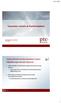 Tarjousten vertailu ja hankintapäätös Asiantuntija Laura Heinonen 12.11.2014 Järjestelmän hyödyntäminen myös kilpailutusprosessin lopussa Järjestelmällä voi hoitaa koko kilpailutusprosessin alusta loppuun
Tarjousten vertailu ja hankintapäätös Asiantuntija Laura Heinonen 12.11.2014 Järjestelmän hyödyntäminen myös kilpailutusprosessin lopussa Järjestelmällä voi hoitaa koko kilpailutusprosessin alusta loppuun
ASTERI KIRJANPITO KIELIVERSION OHJE
 ASTERI KIRJANPITO KIELIVERSION OHJE 7.4.2006 Atsoft Oy Mäkinen Malminkaari 21 B Keskus (09) 350 7530 Päivystykset: 0400 316 088, 00700 HELSINKI Fax (09) 351 5532 0400 505 596, 0500 703730 http://www.atsoft.fi
ASTERI KIRJANPITO KIELIVERSION OHJE 7.4.2006 Atsoft Oy Mäkinen Malminkaari 21 B Keskus (09) 350 7530 Päivystykset: 0400 316 088, 00700 HELSINKI Fax (09) 351 5532 0400 505 596, 0500 703730 http://www.atsoft.fi
PlanMan Project projektihallintaohjelmiston perustoimintojen ohjeistus
 PlanMan Project projektihallintaohjelmiston perustoimintojen ohjeistus PlanMan Project ohjelmiston valmistaja PlanMan Oy 14.1.2017 Asko Saarenpää Työskentelyn aloitus Työpöytä-valikon kautta voi valita
PlanMan Project projektihallintaohjelmiston perustoimintojen ohjeistus PlanMan Project ohjelmiston valmistaja PlanMan Oy 14.1.2017 Asko Saarenpää Työskentelyn aloitus Työpöytä-valikon kautta voi valita
HOITOAIKOJEN ILMOITTAMINEN SÄHKÖISESTI. TUNNISTAUTUMINEN: Portaaliin tunnistaudutaan pankkitunnuksilla.
 HOITOAIKOJEN ILMOITTAMINEN SÄHKÖISESTI TUNNISTAUTUMINEN: Portaaliin tunnistaudutaan pankkitunnuksilla. Valitaan pankki, jonka tunnuksilla ollaan kirjautumassa. Annetaan pankkiyhteyden vaatimat tunnusluvut.
HOITOAIKOJEN ILMOITTAMINEN SÄHKÖISESTI TUNNISTAUTUMINEN: Portaaliin tunnistaudutaan pankkitunnuksilla. Valitaan pankki, jonka tunnuksilla ollaan kirjautumassa. Annetaan pankkiyhteyden vaatimat tunnusluvut.
Kestävät käytännöt matkailun suunnittelussa ja kehittämisessä
 ISBN 951-40-1990-3 (PDF) ISSN 1795-150X Kestävät käytännöt matkailun suunnittelussa ja kehittämisessä Seija Tuulentie ja Jarkko Saarinen (toim.) www.metla.fi Metlan työraportteja / Working Papers of the
ISBN 951-40-1990-3 (PDF) ISSN 1795-150X Kestävät käytännöt matkailun suunnittelussa ja kehittämisessä Seija Tuulentie ja Jarkko Saarinen (toim.) www.metla.fi Metlan työraportteja / Working Papers of the
Ohjelmoinnin perusteet Y Python
 Ohjelmoinnin perusteet Y Python T-106.1208 2.3.2011 T-106.1208 Ohjelmoinnin perusteet Y 2.3.2011 1 / 39 Kertausta: tiedoston avaaminen Kun ohjelma haluaa lukea tai kirjoittaa tekstitiedostoon, on ohjelmalle
Ohjelmoinnin perusteet Y Python T-106.1208 2.3.2011 T-106.1208 Ohjelmoinnin perusteet Y 2.3.2011 1 / 39 Kertausta: tiedoston avaaminen Kun ohjelma haluaa lukea tai kirjoittaa tekstitiedostoon, on ohjelmalle
MICROSOFT EXCEL 2010
 1 MICROSOFT EXCEL 2010 Taulukkolaskentaohjelman perusteet 2 Taulukkolaskentaohjelmalla voit Käyttää tietokonetta ruutupaperin ja taskulaskimen korvaajana Laatia helposti ylläpidettäviä listoja, luetteloita
1 MICROSOFT EXCEL 2010 Taulukkolaskentaohjelman perusteet 2 Taulukkolaskentaohjelmalla voit Käyttää tietokonetta ruutupaperin ja taskulaskimen korvaajana Laatia helposti ylläpidettäviä listoja, luetteloita
Hoitoaikojen ilmoittaminen CGI Suomi
 Hoitoaikojen ilmoittaminen 1.8.2015 SISÄLLYSLUETTELO 1 Tunnistautuminen 3 2 Hoitoaikojen ilmoittaminen 5 3 Viikkojen kopiointi 11 4 Tallennus 11 5 Yhteenvetotiedot 12 6 Tulostus 13 1.8.2015 Sivu 2 / 13
Hoitoaikojen ilmoittaminen 1.8.2015 SISÄLLYSLUETTELO 1 Tunnistautuminen 3 2 Hoitoaikojen ilmoittaminen 5 3 Viikkojen kopiointi 11 4 Tallennus 11 5 Yhteenvetotiedot 12 6 Tulostus 13 1.8.2015 Sivu 2 / 13
Taulukkolaskennan perusteet Taulukkolaskentaohjelmat
 Taulukkolaskennan perusteet Taulukkolaskentaohjelmat MS Excel ja LO Calc H6: Lomakkeen solujen visuaalisten ja sisältöominaisuuksien käsittely ja soluviittausten perusteet Taulukkolaskennan perusteita
Taulukkolaskennan perusteet Taulukkolaskentaohjelmat MS Excel ja LO Calc H6: Lomakkeen solujen visuaalisten ja sisältöominaisuuksien käsittely ja soluviittausten perusteet Taulukkolaskennan perusteita
TIMMI-TILAVARAUSOHJELMISTO
 Timmi Software Oy Pikaopas 1(12) TIMMI-TILAVARAUSOHJELMISTO Tämä dokumentti on pikaopas Timmi-tilavarausohjelmiston ominaisuuksien testausta varten. Pikaohjeen merkinnät Pikaohjeessa käytetään seuraavia
Timmi Software Oy Pikaopas 1(12) TIMMI-TILAVARAUSOHJELMISTO Tämä dokumentti on pikaopas Timmi-tilavarausohjelmiston ominaisuuksien testausta varten. Pikaohjeen merkinnät Pikaohjeessa käytetään seuraavia
Tarva LC (Level Crossing) pikaohje Harri Peltola & Mikko Virkkunen
 Tarva LC (Level Crossing) pikaohje 17.1. 2014 Harri Peltola & Mikko Virkkunen 2 Kirjautuminen TarvaLC-ohjelmaan kirjaudutaan linkistä: http://tarvalc.myapp.info/tarvadb/tarva/tarva.html henkilökohtaisella
Tarva LC (Level Crossing) pikaohje 17.1. 2014 Harri Peltola & Mikko Virkkunen 2 Kirjautuminen TarvaLC-ohjelmaan kirjaudutaan linkistä: http://tarvalc.myapp.info/tarvadb/tarva/tarva.html henkilökohtaisella
Excel-lomakkeen (syöttötaulukko) käyttäminen talousarvio- ja suunnitelmatietojen toimittamisen testaamisessa Kuntatalouden tietopalvelussa
 Valtiokonttori 1 (8) Excel-lomakkeen (syöttötaulukko) käyttäminen talousarvio- ja suunnitelmatietojen toimittamisen testaamisessa Kuntatalouden tietopalvelussa Valtiokonttori 2 (8) Sisällys 1 Yleistä...
Valtiokonttori 1 (8) Excel-lomakkeen (syöttötaulukko) käyttäminen talousarvio- ja suunnitelmatietojen toimittamisen testaamisessa Kuntatalouden tietopalvelussa Valtiokonttori 2 (8) Sisällys 1 Yleistä...
TIEREKISTERIN INTRANET-KATSELUOHJELMAN KÄYTTÖOHJE (19.2.2004)
 1 (7) TIEREKISTERIN INTRANET-KATSELUOHJELMAN KÄYTTÖOHJE (19.2.2004) Huom! Tätä ohjetta ei ole täysin päivitetty vastamaan uutta ulkoasua, koska vielä uudempi extranet-versio on tulossa. Perusperiaatteet
1 (7) TIEREKISTERIN INTRANET-KATSELUOHJELMAN KÄYTTÖOHJE (19.2.2004) Huom! Tätä ohjetta ei ole täysin päivitetty vastamaan uutta ulkoasua, koska vielä uudempi extranet-versio on tulossa. Perusperiaatteet
1. Opintojaksoselosteen tarkastelu, hyväksyminen ja muokattavaksi palauttaminen
 1. Opintojaksoselosteen tarkastelu, hyväksyminen ja muokattavaksi palauttaminen Hyväksyttävänä olevat opintojaksoselosteet voit hakea SoleOPSin päävalikon vasemmassa reunassa olevasta linkistä,. Klikattuasi
1. Opintojaksoselosteen tarkastelu, hyväksyminen ja muokattavaksi palauttaminen Hyväksyttävänä olevat opintojaksoselosteet voit hakea SoleOPSin päävalikon vasemmassa reunassa olevasta linkistä,. Klikattuasi
Asiakastietojen tuominen toisesta tietokannasta etaika-ohjelmistoon. Kuinka yhdistän tietoja eri asiakastietokantojen välillä
 Asiakastietojen tuominen toisesta tietokannasta etaika-ohjelmistoon Kuinka yhdistän tietoja eri asiakastietokantojen välillä Aloitus Asiakastietoja voidaan tuoda ulkoisesta lähteestä CSV-tiedostona (Excel)
Asiakastietojen tuominen toisesta tietokannasta etaika-ohjelmistoon Kuinka yhdistän tietoja eri asiakastietokantojen välillä Aloitus Asiakastietoja voidaan tuoda ulkoisesta lähteestä CSV-tiedostona (Excel)
Excel Perusteet. 2005 Päivi Vartiainen 1
 Excel Perusteet 2005 Päivi Vartiainen 1 SISÄLLYS 1 Excel peruskäyttö... 3 2 Fonttikoon vaihtaminen koko taulukkoon... 3 3 Sarakkeen ja rivin lisäys... 4 4 Solun sisällön ja kaavojen kopioiminen... 5 5
Excel Perusteet 2005 Päivi Vartiainen 1 SISÄLLYS 1 Excel peruskäyttö... 3 2 Fonttikoon vaihtaminen koko taulukkoon... 3 3 Sarakkeen ja rivin lisäys... 4 4 Solun sisällön ja kaavojen kopioiminen... 5 5
Maastotietokannan torrent-jakelun shapefile-tiedostojen purkaminen zip-arkistoista Windows-komentojonoilla
 Maastotietokannan torrent-jakelun shapefile-tiedostojen purkaminen zip-arkistoista Windows-komentojonoilla Viimeksi muokattu 5. toukokuuta 2012 Maastotietokannan torrent-jakeluun sisältyy yli 5000 zip-arkistoa,
Maastotietokannan torrent-jakelun shapefile-tiedostojen purkaminen zip-arkistoista Windows-komentojonoilla Viimeksi muokattu 5. toukokuuta 2012 Maastotietokannan torrent-jakeluun sisältyy yli 5000 zip-arkistoa,
Suomen johtava projektipankki. Mobiili-TR ja MVR
 Suomen johtava projektipankki Mobiili-TR ja MVR Sisällysluettelo SokoPro MVR-Mittari...4 Mobiili-MVR...7 Mobiili-MVR Valitse projektipankki...8 Mobiili-MVR Valitse mobiili-mvr...9 Mobiili-MVR Uusi mittari...11
Suomen johtava projektipankki Mobiili-TR ja MVR Sisällysluettelo SokoPro MVR-Mittari...4 Mobiili-MVR...7 Mobiili-MVR Valitse projektipankki...8 Mobiili-MVR Valitse mobiili-mvr...9 Mobiili-MVR Uusi mittari...11
Webforum. Version 15.1 uudet ominaisuudet. Päivitetty: 2015-03-28
 Webforum Version 15.1 uudet ominaisuudet Päivitetty: 2015-03-28 Sisältö Tietoja tästä dokumentista... 3 Yleistä... 4 Dokumentit... 5 Uudet versiot dokumenttien katseluohjelmista ipadille... 5 Dokumenttien
Webforum Version 15.1 uudet ominaisuudet Päivitetty: 2015-03-28 Sisältö Tietoja tästä dokumentista... 3 Yleistä... 4 Dokumentit... 5 Uudet versiot dokumenttien katseluohjelmista ipadille... 5 Dokumenttien
Tarkista vielä ennen analysoinnin aloittamista seuraavat seikat:
 Yleistä Tilastoapu on Excelin sisällä toimiva apuohjelma, jonka avulla voit analysoida tilastoaineistoja. Tilastoapu toimii Excelin Windows-versioissa Excel 2007, Excel 2010 ja Excel 2013. Kun avaat Tilastoavun,
Yleistä Tilastoapu on Excelin sisällä toimiva apuohjelma, jonka avulla voit analysoida tilastoaineistoja. Tilastoapu toimii Excelin Windows-versioissa Excel 2007, Excel 2010 ja Excel 2013. Kun avaat Tilastoavun,
KSAO Liiketalous 1. Asiakirjan ulkoasuun vaikuttavat tekstin muotoilut ja kappale muotoilut. Kappaleen ulkoasuun vaikuttavia tekijöitä:
 KSAO Liiketalous 1 Asiakirjan ulkoasuun vaikuttavat tekstin muotoilut ja kappale muotoilut. Kappaleen ulkoasuun vaikuttavia tekijöitä: tekstin tasaus sisennys riviväli; kappaleen sisäiset rivivälit kappaleiden
KSAO Liiketalous 1 Asiakirjan ulkoasuun vaikuttavat tekstin muotoilut ja kappale muotoilut. Kappaleen ulkoasuun vaikuttavia tekijöitä: tekstin tasaus sisennys riviväli; kappaleen sisäiset rivivälit kappaleiden
1 Asentaminen. 2 Yleistä ja simuloinnin aloitus 12/2006 1.1.1
 1 Asentaminen...2 2 Yleistä ja simuloinnin aloitus...2 2.1 PI-säätimet...3 2.2 Trendit...4 3 Lämpölaitoksen ohjaus...5 4 Voimalan alkuarvojen muuttaminen...6 5 Tulostus...8 6 Mahdollisia ongelmia...8 6.1
1 Asentaminen...2 2 Yleistä ja simuloinnin aloitus...2 2.1 PI-säätimet...3 2.2 Trendit...4 3 Lämpölaitoksen ohjaus...5 4 Voimalan alkuarvojen muuttaminen...6 5 Tulostus...8 6 Mahdollisia ongelmia...8 6.1
Microsoft Outlook Web Access. Pikaohje sähköpostin peruskäyttöön
 Microsoft Outlook Web Access Pikaohje sähköpostin peruskäyttöön 1 Käyttö työpaikalla (Hallinto-verkossa) Käynnistetään sähköposti Työpöydällä olevasta Faiposti-pikakuvakkeesta (hiirellä kaksoisklikkaamalla).
Microsoft Outlook Web Access Pikaohje sähköpostin peruskäyttöön 1 Käyttö työpaikalla (Hallinto-verkossa) Käynnistetään sähköposti Työpöydällä olevasta Faiposti-pikakuvakkeesta (hiirellä kaksoisklikkaamalla).
Valitse aineisto otsikoineen maalaamalla se hiirella ja kopioimalla (Esim. ctrl-c). Vaihtoehtoisesti, Lataa CSV-tiedosto
 Versio k15 Näin laadit ilmastodiagrammin Libre Officen taulukkolaskentaohjelmalla. Ohje on laadittu käyttäen Libre Officen versiota 4.2.2.1. Voit ladata ohjelmiston omalle koneellesi osoitteesta fi.libreoffice.org.
Versio k15 Näin laadit ilmastodiagrammin Libre Officen taulukkolaskentaohjelmalla. Ohje on laadittu käyttäen Libre Officen versiota 4.2.2.1. Voit ladata ohjelmiston omalle koneellesi osoitteesta fi.libreoffice.org.
Sen jälkeen Microsoft Office ja sen alta löytyy ohjelmat. Ensin käynnistä-valikosta kaikki ohjelmat
 Microsoft Office 2010 löytyy tietokoneen käynnistävalikosta aivan kuin kaikki muutkin tietokoneelle asennetut ohjelmat. Microsoft kansion sisältä löytyy toimisto-ohjelmistopakettiin kuuluvat eri ohjelmat,
Microsoft Office 2010 löytyy tietokoneen käynnistävalikosta aivan kuin kaikki muutkin tietokoneelle asennetut ohjelmat. Microsoft kansion sisältä löytyy toimisto-ohjelmistopakettiin kuuluvat eri ohjelmat,
KAAVAT. Sisällysluettelo
 Excel 2013 Kaavat Sisällysluettelo KAAVAT KAAVAT... 1 Kaavan tekeminen... 2 Kaavan tekeminen osoittamalla... 2 Kaavan kopioiminen... 3 Kaavan kirjoittaminen... 3 Summa-funktion lisääminen... 4 Suorat eli
Excel 2013 Kaavat Sisällysluettelo KAAVAT KAAVAT... 1 Kaavan tekeminen... 2 Kaavan tekeminen osoittamalla... 2 Kaavan kopioiminen... 3 Kaavan kirjoittaminen... 3 Summa-funktion lisääminen... 4 Suorat eli
Fingridin säätösähkötarjousohje. Vaksin käyttöohjeet 20.5.2015
 Fingridin säätösähkötarjousohje Vaksin käyttöohjeet 20.5.2015 Yleistä Tämän ohjeen mukaisesti osapuoli voi jättää säätötarjouksia Fingridin ylläpitämille säätösähkömarkkinoille Osapuolella tulee olla säätösähkömarkkinoille
Fingridin säätösähkötarjousohje Vaksin käyttöohjeet 20.5.2015 Yleistä Tämän ohjeen mukaisesti osapuoli voi jättää säätötarjouksia Fingridin ylläpitämille säätösähkömarkkinoille Osapuolella tulee olla säätösähkömarkkinoille
ATK yrittäjän työvälineenä
 ATK yrittäjän työvälineenä Word ja Excel Timo Laapotti / F4U - Foto For You f4u@f4u.fi http://f4u.fi/mlykl/ 13.5.2008 Ohjelmisto Tietokoneohjelma on joukko toimintaohjeita ja käskyjä, jotka tietokoneen
ATK yrittäjän työvälineenä Word ja Excel Timo Laapotti / F4U - Foto For You f4u@f4u.fi http://f4u.fi/mlykl/ 13.5.2008 Ohjelmisto Tietokoneohjelma on joukko toimintaohjeita ja käskyjä, jotka tietokoneen
TAULUKKOLASKENTA. Älä tuhoa C-asemalla olevaa kansiota (säilytä varmuuskopiona). Käytettävät tiedostot. excel.xlsx. Case kuvaus
 Taulukkolaskenta 1 (5) TAULUKKOLASKENTA Yleistä Kansiossa Y:\Taitaja2009\Materials\Excel\Fi on tehtäviin liittyvät tiedostot. Kopioi kansio C:\Temp -kansioon. Muuta kansion nimeksi Excel_omanimi, jossa
Taulukkolaskenta 1 (5) TAULUKKOLASKENTA Yleistä Kansiossa Y:\Taitaja2009\Materials\Excel\Fi on tehtäviin liittyvät tiedostot. Kopioi kansio C:\Temp -kansioon. Muuta kansion nimeksi Excel_omanimi, jossa
Voit hakea asiakasta nimellä sivun alapalkissa Tarkennettu haku -valinnalla tai sivun yläpalkissa olevalla valinnalla Haut.
 1 2 Syötetään haettavan tai lisättävän yrityksen Y-tunnus (tai asiakasnumero). Asiakasnumero on A+8 merkkiä tai 8 merkkiä ja kohta Asiakasnumero rastitettuna. Järjestelmä antaa jokaiselle henkilölle ja
1 2 Syötetään haettavan tai lisättävän yrityksen Y-tunnus (tai asiakasnumero). Asiakasnumero on A+8 merkkiä tai 8 merkkiä ja kohta Asiakasnumero rastitettuna. Järjestelmä antaa jokaiselle henkilölle ja
Netti-Moppi oppimisympäristön oppilaan ohjekirja 0.1
 Netti-Moppi oppimisympäristön oppilaan ohjekirja 0.1 1 Hakemisto 1 Johdanto...2 1.1 Kirjautuminen...2 1.2 Selaimet ja evästeet...2 1.3 Tehtävien suorittaminen...3 1.4 Tehtäviin vastaaminen...4 1.5 Tehtävien
Netti-Moppi oppimisympäristön oppilaan ohjekirja 0.1 1 Hakemisto 1 Johdanto...2 1.1 Kirjautuminen...2 1.2 Selaimet ja evästeet...2 1.3 Tehtävien suorittaminen...3 1.4 Tehtäviin vastaaminen...4 1.5 Tehtävien
Tentti erilaiset kysymystyypit
 Tentti erilaiset kysymystyypit Monivalinta Monivalintatehtävässä opiskelija valitsee vastauksen valmiiden vastausvaihtoehtojen joukosta. Tehtävään voi olla yksi tai useampi oikea vastaus. Varmista, että
Tentti erilaiset kysymystyypit Monivalinta Monivalintatehtävässä opiskelija valitsee vastauksen valmiiden vastausvaihtoehtojen joukosta. Tehtävään voi olla yksi tai useampi oikea vastaus. Varmista, että
LUKKARIN KÄYTTÖOHJE Sisällys
 LUKKARIN KÄYTTÖOHJE Sisällys 1. Yleistä... 2 2. Lukkarin käynnistys ja sisäänkirjautuminen... 2 3. Vapaa aikatauluhaku... 2 4. Lukujärjestyksen luominen ja avaaminen... 3 Lukukauden valinta... 3 Uuden
LUKKARIN KÄYTTÖOHJE Sisällys 1. Yleistä... 2 2. Lukkarin käynnistys ja sisäänkirjautuminen... 2 3. Vapaa aikatauluhaku... 2 4. Lukujärjestyksen luominen ja avaaminen... 3 Lukukauden valinta... 3 Uuden
I. Ristiintaulukointi Excelillä / Microsoft Office 2010
 Savonia-ammattikorkeakoulu Liiketalous Kuopio Tutkimusmenetelmät Likitalo & Mäkelä I. Ristiintaulukointi Excelillä / Microsoft Office 2010 Tässä ohjeessa on mainittu ensi Excelin valinnan/komennon englanninkielinen
Savonia-ammattikorkeakoulu Liiketalous Kuopio Tutkimusmenetelmät Likitalo & Mäkelä I. Ristiintaulukointi Excelillä / Microsoft Office 2010 Tässä ohjeessa on mainittu ensi Excelin valinnan/komennon englanninkielinen
Juha Haataja 4.10.2011
 METROPOLIA Taulukkolaskenta Perusteita Juha Haataja 4.10.2011 Lisätty SUMMA.JOS funktion käyttö (lopussa). Tavoite ja sisältö Tavoite Taulukkolaskennan peruskäytön hallinta Sisältö Työtila Omat kaavat,
METROPOLIA Taulukkolaskenta Perusteita Juha Haataja 4.10.2011 Lisätty SUMMA.JOS funktion käyttö (lopussa). Tavoite ja sisältö Tavoite Taulukkolaskennan peruskäytön hallinta Sisältö Työtila Omat kaavat,
Ohjelmoinnin perusteet Y Python
 Ohjelmoinnin perusteet Y Python T-106.1208 25.2.2009 T-106.1208 Ohjelmoinnin perusteet Y 25.2.2009 1 / 34 Syötteessä useita lukuja samalla rivillä Seuraavassa esimerkissä käyttäjä antaa useita lukuja samalla
Ohjelmoinnin perusteet Y Python T-106.1208 25.2.2009 T-106.1208 Ohjelmoinnin perusteet Y 25.2.2009 1 / 34 Syötteessä useita lukuja samalla rivillä Seuraavassa esimerkissä käyttäjä antaa useita lukuja samalla
KÄYTTÖOHJE. Servia. S solutions
 KÄYTTÖOHJE Servia S solutions Versio 1.0 Servia S solutions Servia Finland Oy PL 1188 (Microkatu 1) 70211 KUOPIO puh. (017) 441 2780 info@servia.fi www.servia.fi 2001 2004 Servia Finland Oy. Kaikki oikeudet
KÄYTTÖOHJE Servia S solutions Versio 1.0 Servia S solutions Servia Finland Oy PL 1188 (Microkatu 1) 70211 KUOPIO puh. (017) 441 2780 info@servia.fi www.servia.fi 2001 2004 Servia Finland Oy. Kaikki oikeudet
Nuorten hyvinvointi tilastotietokannan käyttöohjeet Tieke 18.5 2015
 Nuorten hyvinvointi tilastotietokannan käyttöohjeet Tieke 18.5 2015 Taulukon valinta Valitse vasemmalta kansioita, kunnes saat taulukkoluettelon näkyviin. Jos etsit tietoa jostain tietystä aiheesta, voit
Nuorten hyvinvointi tilastotietokannan käyttöohjeet Tieke 18.5 2015 Taulukon valinta Valitse vasemmalta kansioita, kunnes saat taulukkoluettelon näkyviin. Jos etsit tietoa jostain tietystä aiheesta, voit
VERKKOVELHO-YLLÄPITOTYÖKALUN KÄYTTÖOHJE
 VERKKOVELHO-YLLÄPITOTYÖKALUN KÄYTTÖOHJE 1. SISÄÄN KIRJAUTUMINEN Sisään kirjautuminen VerkkoVelho-ylläpitotyökaluun tapahtuu yrityksesi osoitteessa www.omaosoitteesi.fi/yllapito, esim. www.verkkovelho.fi/yllapito.
VERKKOVELHO-YLLÄPITOTYÖKALUN KÄYTTÖOHJE 1. SISÄÄN KIRJAUTUMINEN Sisään kirjautuminen VerkkoVelho-ylläpitotyökaluun tapahtuu yrityksesi osoitteessa www.omaosoitteesi.fi/yllapito, esim. www.verkkovelho.fi/yllapito.
Ensin klikkaa käynnistä-valikkoa ja sieltä Kaikki ohjelmat valikosta kaikki ohjelmat
 Microsoft Office 2010 löytyy tietokoneen käynnistä-valikosta aivan kuin kaikki muutkin tietokoneelle asennetut ohjelmat. Microsoft kansion sisältä löytyy toimisto-ohjelmistopakettiin kuuluvat eri ohjelmat,
Microsoft Office 2010 löytyy tietokoneen käynnistä-valikosta aivan kuin kaikki muutkin tietokoneelle asennetut ohjelmat. Microsoft kansion sisältä löytyy toimisto-ohjelmistopakettiin kuuluvat eri ohjelmat,
TAMPEREEN TEKNILLINEN YLIOPISTO KÄYTTÖOHJE TIETOVARASTON KUUTIOT
 TAMPEREEN TEKNILLINEN YLIOPISTO KÄYTTÖOHJE TIETOVARASTON KUUTIOT 14.11.2011 Sisältö Perustietoa tietovarastosta... 2 Perustietoa kuutioista... 2 Dimensioiden valinta... 2 Uuden dimension lisääminen aikaisemman
TAMPEREEN TEKNILLINEN YLIOPISTO KÄYTTÖOHJE TIETOVARASTON KUUTIOT 14.11.2011 Sisältö Perustietoa tietovarastosta... 2 Perustietoa kuutioista... 2 Dimensioiden valinta... 2 Uuden dimension lisääminen aikaisemman
PlanMan Project projektihallintaohjelmisto koulutusohjeistus
 PlanMan Project projektihallintaohjelmisto koulutusohjeistus PlanMan Project ohjelmiston valmistaja 14.2.2012 Asko Saarenpää Uuden projektin tai työohjelman aloitus Näkymä-valikon kautta voi valita mitä
PlanMan Project projektihallintaohjelmisto koulutusohjeistus PlanMan Project ohjelmiston valmistaja 14.2.2012 Asko Saarenpää Uuden projektin tai työohjelman aloitus Näkymä-valikon kautta voi valita mitä
Hoitoaikojen ilmoittaminen. Kurikan kaupungin varhaiskasvatus. CGI Suomi
 Hoitoaikojen ilmoittaminen Kurikan kaupungin varhaiskasvatus 2017 SISÄLLYSLUETTELO 1 Tunnistautuminen 3 2 Hoitoaikojen ilmoittaminen 5 3 Viikkojen kopiointi 11 4 Tallennus 11 5 Yhteenvetotiedot 12 6 Tulostus
Hoitoaikojen ilmoittaminen Kurikan kaupungin varhaiskasvatus 2017 SISÄLLYSLUETTELO 1 Tunnistautuminen 3 2 Hoitoaikojen ilmoittaminen 5 3 Viikkojen kopiointi 11 4 Tallennus 11 5 Yhteenvetotiedot 12 6 Tulostus
Aloita uusi kartoitus -painikkeesta käynnistyy uuden kartoituksen tekeminen
 it-arvi Ohjeet sovelluksen käyttöön KÄYNNISTYS: - Sovellus käynnistetään tuplanapauttamalla kuvaketta Esteettomyysarviointi.exe. ETUSIVU: Aloita uusi kartoitus -painikkeesta käynnistyy uuden kartoituksen
it-arvi Ohjeet sovelluksen käyttöön KÄYNNISTYS: - Sovellus käynnistetään tuplanapauttamalla kuvaketta Esteettomyysarviointi.exe. ETUSIVU: Aloita uusi kartoitus -painikkeesta käynnistyy uuden kartoituksen
PIKAOHJE USEIDEN VASTAANOTTAJIEN LISÄÄMISEEN YHTIÖN JAKELULISTOILLE
 PIKAOHJE USEIDEN VASTAANOTTAJIEN LISÄÄMISEEN YHTIÖN JAKELULISTOILLE JOHDANTO Tämä pikaohje on suunniteltu auttamaan useiden vastaanottajien lisäämisessä yhtiön jakelulistoille GlobeNewswire-järjestelmässä
PIKAOHJE USEIDEN VASTAANOTTAJIEN LISÄÄMISEEN YHTIÖN JAKELULISTOILLE JOHDANTO Tämä pikaohje on suunniteltu auttamaan useiden vastaanottajien lisäämisessä yhtiön jakelulistoille GlobeNewswire-järjestelmässä
Multimaker7 ohjelmalla tuotettujen ohjelmien julkaisusta
 1 Multimaker7 ohjelmalla tuotettujen ohjelmien julkaisusta Multimakerohjelmalla tuotettuja ohjelmia voidaan julkaista joko CD-tuotantona tai webbisovelluksena. CD-tuotantoon käännettyjen ohjelmien katselu
1 Multimaker7 ohjelmalla tuotettujen ohjelmien julkaisusta Multimakerohjelmalla tuotettuja ohjelmia voidaan julkaista joko CD-tuotantona tai webbisovelluksena. CD-tuotantoon käännettyjen ohjelmien katselu
Visma Business AddOn Konsernikäsittely. Käsikirja
 Visma Business AddOn Konsernikäsittely Käsikirja Oppaan päiväys: 9.9.2013. Asiakaspalvelu: Helpdesk: www.visma.fi Visma Software Oy pidättää itsellään oikeuden mahdollisiin parannuksiin ja/tai muutoksiin
Visma Business AddOn Konsernikäsittely Käsikirja Oppaan päiväys: 9.9.2013. Asiakaspalvelu: Helpdesk: www.visma.fi Visma Software Oy pidättää itsellään oikeuden mahdollisiin parannuksiin ja/tai muutoksiin
GEOS 1. Ilmastodiagrammi Libre Office Calc ohjelmalla
 GEOS 1 Ilmastodiagrammi Libre Office Calc ohjelmalla Libre Office Calc ohjelman saat ladattua ilmaiseksi osoitteesta: https://fi.libreoffice.org/ Tässä ohjeessa on käytetty Libre Office Calc 5.0 versiota
GEOS 1 Ilmastodiagrammi Libre Office Calc ohjelmalla Libre Office Calc ohjelman saat ladattua ilmaiseksi osoitteesta: https://fi.libreoffice.org/ Tässä ohjeessa on käytetty Libre Office Calc 5.0 versiota
Luento 7 Taulukkolaskennan edistyneempiä piirteitä Aulikki Hyrskykari
 Luento 7 Taulukkolaskennan edistyneempiä piirteitä 25.10.2016 Aulikki Hyrskykari Luento 7 o Kertausta: suhteellinen ja absoluuttinen viittaus o Tekstitiedoston tuonti Exceliin o Tietojen lajittelu, suodatus
Luento 7 Taulukkolaskennan edistyneempiä piirteitä 25.10.2016 Aulikki Hyrskykari Luento 7 o Kertausta: suhteellinen ja absoluuttinen viittaus o Tekstitiedoston tuonti Exceliin o Tietojen lajittelu, suodatus
Tulorekisteri: Vakuuttamisen poikkeustilanteet Visma Fivaldi
 Tulorekisteri: Vakuuttamisen poikkeustilanteet Visma Fivaldi 1(30) Sisällysluettelo Yleistä 2 Muu tulorekisteri-dokumentaatio 2 Tulorekisteriin liittyvät vakuuttamisen poikkeustilanteet 3 Tyel-vakuuttamisen
Tulorekisteri: Vakuuttamisen poikkeustilanteet Visma Fivaldi 1(30) Sisällysluettelo Yleistä 2 Muu tulorekisteri-dokumentaatio 2 Tulorekisteriin liittyvät vakuuttamisen poikkeustilanteet 3 Tyel-vakuuttamisen
Siemenviljelyohjelman tilannekatsaus
 Siemenviljelyohjelman tilannekatsaus Jukka Antola Metsätaimitarhapäivät Peurunka, Laukaa 21.1.2015 2 Jukka Antola Sv 165 Pyhäjärvi, Jörkki 3 Jukka Antola Sv 170 Korpilahti, Heinämäki 1½-polven siemenviljelysten
Siemenviljelyohjelman tilannekatsaus Jukka Antola Metsätaimitarhapäivät Peurunka, Laukaa 21.1.2015 2 Jukka Antola Sv 165 Pyhäjärvi, Jörkki 3 Jukka Antola Sv 170 Korpilahti, Heinämäki 1½-polven siemenviljelysten
OPINTOSUORITUSTEN REKISTERÖINTI
 1 OPINTOSUORITUSTEN REKISTERÖINTI Opintosuoritusten rekisteröinti -näytöllä rekisteröidään opintojaksojen suorituksia ja sellaisia opintokokonaisuuksien suorituksia, joihin ei kiinnitetä alempia opintosuorituksia.
1 OPINTOSUORITUSTEN REKISTERÖINTI Opintosuoritusten rekisteröinti -näytöllä rekisteröidään opintojaksojen suorituksia ja sellaisia opintokokonaisuuksien suorituksia, joihin ei kiinnitetä alempia opintosuorituksia.
PlanMan Project 2015 projektihallintaohjelmisto loma-aikataulu
 PlanMan Project 2015 projektihallintaohjelmisto loma-aikataulu (PlanMan Project 2015 projektihallintaohjelmisto on PlanMan Oy:n kehittämä ja ylläpitämä tuote) 23.10.2015 Pekka Väätänen Loma-aikataulupohjan
PlanMan Project 2015 projektihallintaohjelmisto loma-aikataulu (PlanMan Project 2015 projektihallintaohjelmisto on PlanMan Oy:n kehittämä ja ylläpitämä tuote) 23.10.2015 Pekka Väätänen Loma-aikataulupohjan
Monivalintamuuttujien käsittely
 Tarja Heikkilä Monivalintamuuttujien käsittely Datatiedosto: Yhdistä.sav Yhdistetään SPSS-ohjelmalla samaan kysymykseen kuuluvat muuttujat. Esimerkkiin liittyvä kysymys ja muita vastaavia kysymyksiä on
Tarja Heikkilä Monivalintamuuttujien käsittely Datatiedosto: Yhdistä.sav Yhdistetään SPSS-ohjelmalla samaan kysymykseen kuuluvat muuttujat. Esimerkkiin liittyvä kysymys ja muita vastaavia kysymyksiä on
Uutiskirjesovelluksen käyttöohje
 Uutiskirjesovelluksen käyttöohje Käyttäjätuki: Suomen Golfpiste Oy Esterinportti 1 00240 HELSINKI Puhelin: (09) 1566 8800 Fax: (09) 1566 8801 E-mail: gp@golfpiste.com 2 Sisällys Johdanto... 1 Päänavigointi...
Uutiskirjesovelluksen käyttöohje Käyttäjätuki: Suomen Golfpiste Oy Esterinportti 1 00240 HELSINKI Puhelin: (09) 1566 8800 Fax: (09) 1566 8801 E-mail: gp@golfpiste.com 2 Sisällys Johdanto... 1 Päänavigointi...
Lukkarikoneen käyttöohje
 Lukkarikoneen käyttöohje Lukkarikone Pikaohjeet Kysymyksiä ja vastauksia v. 2.0 Lukkarikone Käyttöperiaate Perusnäkymä Hakusivu Lukujärjestys ryhmätunnuksen perusteella: Lukujärjestys opintojaksototeutuksien
Lukkarikoneen käyttöohje Lukkarikone Pikaohjeet Kysymyksiä ja vastauksia v. 2.0 Lukkarikone Käyttöperiaate Perusnäkymä Hakusivu Lukujärjestys ryhmätunnuksen perusteella: Lukujärjestys opintojaksototeutuksien
Visma Business Visma AddOn Tilitoimistoaineisto. Käsikirja
 Visma Business Visma AddOn Tilitoimistoaineisto Käsikirja Oppaan päiväys: 9.3.2015. Asiakaspalvelu: Helpdesk: www.visma.fi Visma Software Oy pidättää itsellään oikeuden mahdollisiin parannuksiin ja/tai
Visma Business Visma AddOn Tilitoimistoaineisto Käsikirja Oppaan päiväys: 9.3.2015. Asiakaspalvelu: Helpdesk: www.visma.fi Visma Software Oy pidättää itsellään oikeuden mahdollisiin parannuksiin ja/tai
HENKILÖLISTA-PALVELU Käyttöohjeet versio 13.5.2013
 HENKILÖLISTA-PALVELU Käyttöohjeet versio 13.5.2013 Henkilölista -palvelu 1 Sisältö 1. Veronumerolaki ja raportointi... 2 2. Henkilölista-palvelun sisältö... 2 2.1. Palvelun käyttötarkoitus ja hyödyt...
HENKILÖLISTA-PALVELU Käyttöohjeet versio 13.5.2013 Henkilölista -palvelu 1 Sisältö 1. Veronumerolaki ja raportointi... 2 2. Henkilölista-palvelun sisältö... 2 2.1. Palvelun käyttötarkoitus ja hyödyt...
Visma Business AddOn Tuotetarrat. Käsikirja
 Visma Business AddOn Tuotetarrat Käsikirja Oppaan päiväys: 30.8.2012. Asiakaspalvelu: Helpdesk: www.visma.fi Visma Software Oy pidättää itsellään oikeuden mahdollisiin parannuksiin ja/tai muutoksiin tässä
Visma Business AddOn Tuotetarrat Käsikirja Oppaan päiväys: 30.8.2012. Asiakaspalvelu: Helpdesk: www.visma.fi Visma Software Oy pidättää itsellään oikeuden mahdollisiin parannuksiin ja/tai muutoksiin tässä
Tikon lisenssin haku
 Marraskuu 2014 1 (11) lisenssin haku Lisenssin haku -ohje Marraskuu 2014 2 (11) Sisällysluettelo 1 Yleistä... 3 Muuttunut lisenssiavaimen toimituskäytäntö... 3 Milloin lisenssiavainta tarvitaan... 3 Kuka
Marraskuu 2014 1 (11) lisenssin haku Lisenssin haku -ohje Marraskuu 2014 2 (11) Sisällysluettelo 1 Yleistä... 3 Muuttunut lisenssiavaimen toimituskäytäntö... 3 Milloin lisenssiavainta tarvitaan... 3 Kuka
Excel syventävät harjoitukset 31.8.2015
 Yleistä Excel on taulukkolaskentaohjelma. Tämä tarkoittaa sitä että sillä voi laskea laajoja, paljon laskentatehoa vaativia asioita, esimerkiksi fysiikan laboratoriotöiden koetuloksia. Excel-ohjelmalla
Yleistä Excel on taulukkolaskentaohjelma. Tämä tarkoittaa sitä että sillä voi laskea laajoja, paljon laskentatehoa vaativia asioita, esimerkiksi fysiikan laboratoriotöiden koetuloksia. Excel-ohjelmalla
10. ASIAKASHALLINTA CRM; Osoitetarrat, ryhmäsähköposti ja export
 10. ASIAKASHALLINTA CRM; Osoitetarrat, ryhmäsähköposti ja export 10.1. PERIAATE CRM asiakashallintajärjestelmästä voidaan tulostaa osoitetarrat, lähettää ryhmäsähköpostia sekä exportata (viedä) hakutuloksia
10. ASIAKASHALLINTA CRM; Osoitetarrat, ryhmäsähköposti ja export 10.1. PERIAATE CRM asiakashallintajärjestelmästä voidaan tulostaa osoitetarrat, lähettää ryhmäsähköpostia sekä exportata (viedä) hakutuloksia
Helsingin yliopisto WebOodi 1 Opiskelijarekisteri Versio 3.2. Tenttityökalu
 Helsingin yliopisto WebOodi 1 Tenttityökalu Tenttityökalu on oiva väline laitos- ja tiedekuntatenttien tekemiseen. Esimerkiksi tiedekuntatentissä voi tenttiä samana päivänä kymmeniä eri opintojaksoja.
Helsingin yliopisto WebOodi 1 Tenttityökalu Tenttityökalu on oiva väline laitos- ja tiedekuntatenttien tekemiseen. Esimerkiksi tiedekuntatentissä voi tenttiä samana päivänä kymmeniä eri opintojaksoja.
